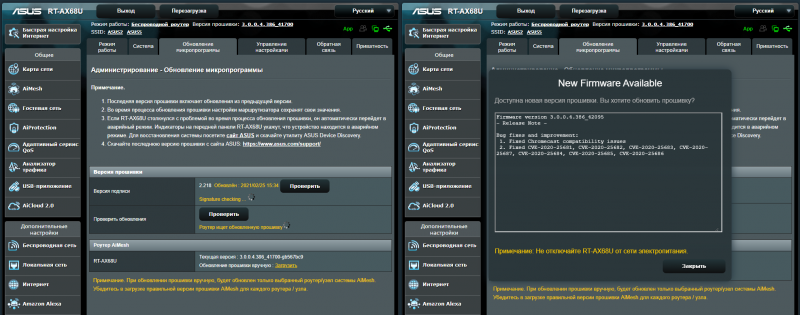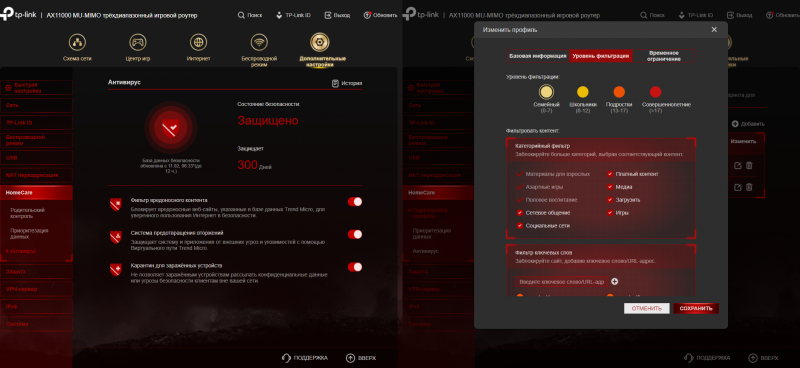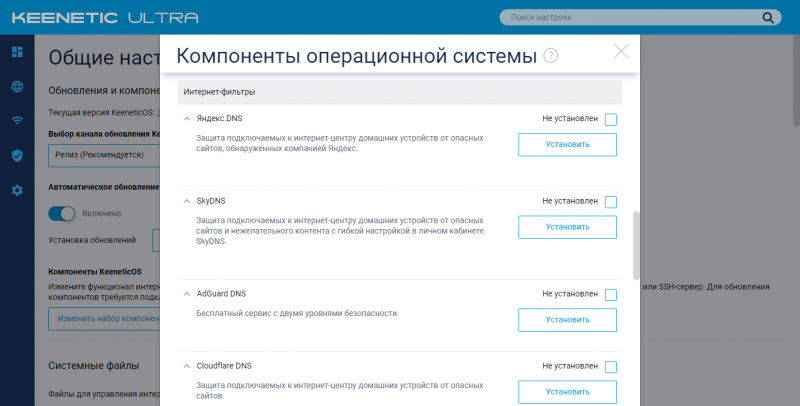Стремительное распространение беспроводных технологий привело к тому, что модели с подключением к Интернету сегодня можно найти у любого вида техники: не только у телефонов и телевизоров, но и у холодильников, утюгов и даже зубных щеток.
Но мало купить телевизор с возможностью выхода в Интернет, надо еще, чтобы он мог этой возможностью воспользоваться. Для этого в месте установки устройства должна наличествовать беспроводная сеть WiFi. Маршрутизатор (он же роутер) как раз и организует такую сеть — устройство подключается к проводной сети (обычно по предоставляемому провайдером кабелю) и обеспечивает доступ к ней устройствам с поддержкой WiFi и/или по сети Ethernet.
Однако покупка первого попавшегося роутера может обернуться большим разочарованием. Прежде чем покупать роутер, придется немного разобраться в технологиях WiFi, иначе даже с качественным устройством известного производителя возможны низкая скорость Интернета, «подвисания» сети и пропадание сигнала.
От чего зависит скорость сети WiFi
Скорость Wi-Fi — первое, что интересует покупателя при выборе роутера. Однако просто сравнивать разные роутеры по скоростям, написанным на их коробках, нельзя. Самый дешевый роутер «обещает» скорость в 150 Мб/с. Для просмотра онлайн-видео в формате FullHD достаточно стабильной скорости в 8 Мбит/с. Казалось бы, скорости роутера в 150 Мбит/с должно хватить, чтобы видео в высоком разрешении можно было смотреть на 10–15 устройствах одновременно, чего большинству пользователей более чем достаточно. Но надо быть готовым к тому, что в реальности все будет намного хуже (в десятки раз). Скорость сети WiFi складывается из множества факторов; надо знать, что влияет на скорость соединения в беспроводной сети, и как характеристики роутера могут ее повысить.
В первую очередь следует определиться с тем, в каком диапазоне будет организована ваша сеть WiFi — на 2,4 ГГц или на 5 ГГц. Некоторые роутеры работают только в диапазоне 2,4 ГГц, некоторые — в обоих. В чем разница между этими частотами?

Роутеры, работающие на частоте 2,4 ГГц заметно дешевле, кроме того, радиоволны на этой частоте обладают лучшими проникающими способностями — в многокомнатной квартире 2,4 ГГц роутер скорее охватит всю площадь, чем 5 ГГц. Так зачем же нужна частота 5 ГГц?
Во-первых, диапазон 2,4 ГГц очень сильно загружен — в многоквартирных домах запросто можно «поймать» несколько десятков сетей WiFi в одной точке. С учетом того, что в диапазоне 2,4 ГГц существует всего три непересекающихся канала, все эти сети сильно мешают друг другу. Это приводит к снижению их скорости — и иногда до полной непроходимости сигнала. Нельзя назвать такую ситуацию безвыходной — существуют способы улучшить качество связи в условиях большой загруженности диапазона, но иногда бывает проще сразу озаботиться созданием сети в намного менее загруженном 5 ГГц диапазоне.
Во-вторых, на частоте 5 ГГц можно добиться куда большей скорости — и дело не только в ее загруженности. На частоте 2,4 ГГц даже в самых идеальных условиях на большинстве устройств скорость не будет превышать 150 Мб/с и не важно, какие числа нарисованы на коробке роутера (об этом чуть позже). На частоте же 5 ГГц реальная скорость соединения вполне может достигать около гигабита в секунду.
Следует иметь в виду, что далеко не все гаджеты поддерживают связь на частоте 5 ГГц — большинство даже новых недорогих смартфонов и планшетов работает только на частоте 2,4 ГГц.
Как узнать, загружен ли диапазон 2,4 ГГц в месте предполагаемой установки роутера? Проще всего — установив на смартфон приложение анализа WiFi-сетей, например, WiFi Analyzer.

Если сетей в диапазоне 2,4 ГГц немного (не более 3–5), можно смело ставить 2,4 ГГц роутер. Если сетей от 5 до 12, то новая сеть на этой частоте будет работать, но скорость уже может быть заметно ниже. Если сетей больше 15, о просмотре фильмов онлайн можно забыть — скорости будет едва-едва хватать для неторопливого серфинга. В этом случае лучше поставить роутер с возможностью одновременной работы в двух диапазонах — тогда хотя бы часть устройств (с поддержкой 5 ГГц) не будет испытывать проблем со скоростью.
Определившись с частотой, можно прикинуть скорость будущей сети. Вот только параметр максимальная скорость по частоте тут почти что ни при чем. Скорость соединения на частоте 2,4ГГц, скорее всего, не будет выше 150 Мб/с. Потому что именно такова максимальная скорость одноканального соединения по стандарту 802.11n (WiFi 4). Если у роутера указана максимальная скорость по частоте 2,4 ГГц в 450 Мб/с, это означает, что у него три передающих тракта, и он способен передавать данные с такой максимальной скоростью. Вот только три приемных тракта встречается только у топовой техники. У большинства гаджетов вообще только один приемный тракт. И принимать он будет максимум на 150 Мб/с. WiFi 4 же поддерживает многопотоковую передачу данных только с одним клиентом (SU-MIMO), поэтому распределить скорость по нескольким клиентам не получится, и 300 Мб/с из заявленных 450 будет уходить «вникуда».

Гаджеты с поддержкой WiFi 5 (802.11ac) также редко имеют более одного приемного тракта, но зато каждый из них может принимать со скоростью до 867 Мб/с. Кроме того, пятый WiFi поддерживает многопотоковую передачу данных с несколькими клиентами одновременно (MU-MIMO), поэтому возможности роутера используются эффективнее.
WiFi 4 работает на частоте 2,4 ГГц, WiFi 5 — 5 ГГц.
WiFi 6 может работать и на 2,4, и на 5 ГГц, обеспечивая до 1,2 Гб/с на канал в обоих диапазонах. Кроме возросшей скорости, новый стандарт приносит множество полезных новшеств, направленных на облегчение и упрощение совместной работы множества сетей в одном месте. WiFi 6 — наиболее перспективный стандарт, способный обеспечить максимальную скорость в условиях плотной загруженности эфира. Увы, поддерживающих его устройств пока немного. Впрочем, вполне можно взять роутер «на вырост» — все маршрутизаторы с поддержкой WiFi 6 поддерживают и предыдущие версии.
На итоговую скорость сети может влиять и скорость проводного подключения. Если, к примеру, скорость проводного соединения составляет 100 Мб/с, то и скорость выхода в Интернет не будет выше, пусть даже в самой сети WiFi будет 300 или 450 Мб/с.
Площадь покрытия сети
Пожалуй, второе, что интересует каждого покупателя — как далеко будет «добивать» роутер. Вопрос немаловажный, тем более, что на скорость он также влияет, ведь чем мощнее сигнал в точке приема, тем быстрее соединение.
Увеличить площадь покрытия можно двумя путями — во-первых, правильно установив и сконфигурировав роутер. А во-вторых, можно позаботиться об увеличении площади еще перед покупкой, с помощью соответствующих параметров.

В общем случае рекомендуется располагать роутер в геометрическом центре помещения.
Если в некоторой области сконцентрировано большинство клиентов WiFi (рабочая зона, кабинет), имеет смысл приблизить роутер к этой области.
Если у вас есть сервер, роутер лучше расположить поближе к нему (а лучше — вообще подключить кабелем).
Если помещение разделено капитальной стеной или другим препятствием для прохождения сигналов, роутер следует разместить как можно ближе к препятствию, в той части помещения, которая больше. Не следует располагать в непосредственной близости от источников электрических помех — радиопередатчиков, двигателей, холодильников и пр.

Если следует охватить пространство в пределах одного этажа, можно выбирать модель с большим коэффициентом усиления антенн — такие антенны хорошо распределяют сигнал в одной плоскости. И чем больше коэффициент усиления, тем большая часть мощности сигнала пойдет в стороны и меньшая — вверх или вниз. Поэтому, если сеть должна быть доступна на нескольких этажах здания, лучше выбирать модель с коэффициентом усиления, близким к 1 — это обеспечит шарообразную зону покрытия. А если точки расположения клиентов строго определены, можно достигнуть лучшего результата, ориентируя антенны с высоким коэффициентом усиления таким образом, чтобы создать зону покрытия сети нужной формы.
Некоторые роутеры способны использовать технологию beamforming, при которой сигнал с двух антенн сдвигается по фазе таким образом, чтобы интерференционный максимум приходился на точку расположения клиента. У таких роутеров количество антенн больше, чем количество каналов, и, прежде чем пытаться изменять их положение, следует ознакомиться с инструкцией по эксплуатации.
Если роутер с нужными характеристиками антенн подобрать не удается, их можно приобрести отдельно — обратите внимание на тип антенн. Многие роутеры оснащаются съемными внешними антеннами и их можно заменить на более подходящие.
Теперь, что касается параметров, увеличивающих площадь покрытия.
Как уже упоминалось выше, на «дальнобойность» роутера влияет рабочая частота — при наличии различных препятствий 2,4 ГГц сеть покроет большую площадь, чем 5 ГГц.
Мощность передатчика определяет зону покрытия сети WiFi — чем больше мощность, тем дальше будет распространяться сигнал. Но не все так просто — максимальная мощность роутеров ограничена решением Государственной комиссии по радиочастотам (ГКРЧ) и не должна превышать 24 dBM, передатчики с большей мощностью должны регистрироваться в Роскомнадзоре.

Нельзя сказать, что за соблюдением этого запрета ведется тщательный контроль (в продаже встречаются роутеры с большей мощностью передатчика), но сильно увеличить зону покрытия с помощью «сверхмощного» роутера не получится, поскольку сигнал должен идти в обе стороны — как от роутера к клиенту, так и наоборот. А мощность абонентских передатчиков WiFi тем же решением ограничена величиной в 20dBM.
Поэтому выбирать роутер с большой мощностью имеет смысл разве что для увеличения скорости в зоне неуверенного приема или для создания протяженного «моста» между двумя мощными роутерами.
Коэффициент усиления антенны, так же, как и мощность передатчика, влияет на дальность распространения сигнала. Но усиление сигнала антенной производится за счет перераспределения энергии сигнала в пространстве — при использовании круговых антенн сигнал по сторонам антенны будет усиливаться за счет верхней и нижней полусферы — выше и ниже роутера сигнал ослабнет.

При использовании направленных антенн сигнал будет усиливаться только по оси усиления антенны, в остальных направлениях он будет ослабевать. Поэтому тип и коэффициент усиления антенны следует подбирать в соответствии с тем, как должен распространяться сигнал.
Если же одного роутера никак не хватает на всю площадь помещения, обратите внимание на маршрутизаторы с поддержкой MESH.
MESH — это масштабируемая система из множества роутеров, образующих одну WiFi сеть — устройство будет автоматически переключаться от одного роутера к другому (смотря от какого сигнал сильнее) совершенно незаметно для пользователя.

MESH-сети могут содержать сотни роутеров и покрывать площади в несколько квадратных километров. Причем для их организации не требуется обладать специальными навыками — добавление нового MESH-роутера к сети производится быстро и просто. Поэтому даже если сейчас вам и хватает одного роутера, но в дальнейшем вы собираетесь «расширяться», подумайте о поддержке MESH уже сейчас, и тогда в будущем у вас не будет никаких проблем с расширением сети.
Дополнительные коммуникативные способности
Вне зависимости от характеристик WiFi, максимальную скорость и надежность соединения роутер обеспечивает при проводном или оптическом соединении. Если часть клиентов (ноутбуки, стационарные компьютеры) имеют разъем RJ-45, лучше выбирать роутер с LAN-портами и подключать клиенты к ним с помощью патч-кордов. Большинство роутеров имеет 4 порта LAN дополнительно к порту WAN для подключения к кабелю от провайдера. Но можно найти роутер и с другим количеством LAN-портов — от 1 до 10.

Некоторые высокоскоростные маршрутизаторы оснащены SFP-портами, в которые (с соответствующим модулем-переходником) можно подключать как витую пару, так и оптический кабель. Маршрутизаторы с SFP-портами обычно используются для организации высокоскоростных сетей, но в продаже появляются и обычные бытовые роутеры с SFP-портами. Если ваш провайдер предоставляет доступ в Интернет по технологии P2P Active Ethernet, вы можете подключить такой роутер к оптике напрямую, без дорогостоящего медиаконвертера.

Не всегда есть возможность подключения к Интернету по проводной или оптоволоконной линии, поэтому многие роутеры способны подключаться к Интернету с помощью мобильных сетей. Следует только убедиться в наличии беспроводного выхода в Интернет на выбранной модели и уточнить способ подключения к мобильной сети. Большинству роутеров для подключения требуется USB-модем, некоторые уже им оснащены.
Поддержка WiFi. Иногда требуется «раздавать» Интернет только по проводным соединениям, без организации беспроводной сети. Например, правила безопасности некоторых организаций требуют полного отсутствия беспроводных точек доступа в локальной сети предприятия. В подобном случае для обеспечения компьютерам рабочей группы доступа в Интернет можно использовать роутер без поддержки WiFi. Впрочем, в большинстве роутеров с поддержкой WiFi ее можно отключить в настройках устройства.
Дополнительные опции
Времена «свободного Интернета» уже в прошлом — теперь каждый клиент всемирной сети постоянно находится под пристальным наблюдением поисковых систем и скован различными ограничениями. Это вполне закономерно привело к росту популярности технологии VPN, позволяющей скрыться от назойливого внимания в сети и обойти некоторые из ограничений.

Производители роутеров не остались в стороне и в большинстве моделей есть поддержка одного или нескольких VPN-протоколов. Если в списке функций VPN выбранного роутера есть PPTP-клиент, OpenVPN-клиент, IPSec-клиент или L2TP-клиент, значит, он подготовлен для создания защищенной сети с использованием соответствующего VPN-сервиса. Если вы планируете использовать VPN, имеет смысл сначала разобраться с этой технологией, подобрать подходящий сервис и, при выборе роутера, обратить внимание на наличие нужной функции VPN.
Многие роутеры имеют некоторое количество USB-портов для подключения периферийных устройств. USB-порты на роутере могут обладать весьма полезными функциями:
- DLNA-сервер позволяет роутеру предоставлять медиа-ресурсы (фотографии, видео и музыку) другим DLNA-устройствам в вашей сети: телевизорам, медиаплеерам, музыкальным центрам и пр.
- torrent-клиент позволяет возложить на роутер задачи по скачиванию файлов из торрент-сетей.
- файловый сервер (сервер Samba) предоставляет клиентам локальной сети к доступ к файлам на подключенном внешнем накопителе.
- принт-сервер (сервер Samba) позволяет подключить к роутеру принтер и осуществлять печать на нем с клиентов локальной сети.
Также USB-порт может использоваться в качестве источника постоянного тока для подзарядки смартфонов и других мобильных устройств.
Варианты выбора
Если у вас доступ в Интернет по кабелю со скоростью до 100 Мбит/с и вы хотите «раздать» его в пределах небольшой квартиры или одного помещения, вам будет достаточно недорогого роутера, работающего на частоте 2,4 ГГц — конечно, если на этой частоте не «сидит» десяток соседних роутеров.

Если вы кроме WiFi-клиентов собираетесь подключить к Интернету компьютер и ноутбук, выбирайте среди моделей с 2–4 портами LAN.

Если никакой провайдер еще не дотянул Интернет-кабель до вашего дома, для выхода во «всемирную паутину» можно воспользоваться мобильными сетями 3G — они покрывают уже практически все населенные пункты. Потребуется только роутер с выходом в Интернет через 3G или роутер с возможностью подключения USB-модема. Только в последнем случае потребуется купить еще и USB-модем.
Если вы проживаете в зоне покрытия какой-нибудь из сетей 4-го поколения, вы можете подключить все свои гаджеты к Интернету на достаточно высокой скорости при помощи роутера с 4G/LTE беспроводным выходом в интернет или роутера с возможностью подключения 4G USB-модема.

Если 2,4 ГГц сеть в месте установки роутера сильно загружена, выбирайте среди моделей, работающих в диапазоне 5 ГГц.
Если одного роутера для покрытия всей нужной площади недостаточно, или вы хотите иметь возможность в будущем расширить свою сеть, выбирайте среди роутеров с поддержкой MESH.

Если вы хотите, чтобы ваш роутер не только обеспечил максимальную скорость сейчас, но и еще долгое время оставался актуальным, а не устаревал морально, становясь самым «слабым звеном» сети, выбирайте среди моделей с поддержкой WiFi 6.
Видеозвонки, работа с облачными сервисами, онлайн-фильмы, игры — для всего этого нужен стабильно работающий интернет. Разберемся, какой роутер выбрать, чтобы забыть о проблемах с соединением.
С чего начать
Сначала решите, куда вы будете устанавливать роутер и что к нему подключать. Чем
больше в доме людей, гаджетов и квадратных метров, тем более мощное устройство вам
понадобится. Для девушки или парня в квартире-студии будет достаточно
недорогого роутера. Для семьи с двумя школьниками и родителями-фрилансерами,
которые живут в трехкомнатной квартире с железобетонными стенами, понадобится
двухдиапазонный роутер с внешними антеннами, в большом загородном доме пригодится
система Mesh.
-
Квартира-студия
Стандарт 802.11n или 802.11ac Частота 5 ГГц Антенны встроенные Перейти в каталог
-
Геймер
Стандарт 802.11ac или 802.11ax Частота двух- или трехдиапазонный Соединение Gigabit Ethernet Перейти в каталог
-
Семья в городской квартире
Стандарт 802.11ac Частота двухдиапазонный Антенны внешние Функции Родительский контроль Перейти в каталог
-
Загородный дом
Стандарт 802.11n или 802.11ac Частота двухдиапазонный Антенны 3G/4G или USB-модем Функции Mesh Перейти в каталог
Как роутер подключает устройства к интернету
Роутер (маршрутизатор) — это устройство, которое получает интернет от провайдера
и передает его на устройства, подключенные к внутренней сети: на ваш
смартфон, планшет, ноутбук, стационарный компьютер, игровую приставку, медиаплеер, телевизор
со Smart TV.
Соединение передается по проводу и по Wi-Fi, благодаря встроенной точке
доступа. У роутера есть процессор, оперативная память, операционная система, поэтому в нем
могут быть дополнительные сервисы, например, VPN.
Проводное соединение
Для соединения с интернетом через кабель используются специальные разъемы в роутере —
WAN- и LAN-порты.
WAN-порты — для связи с провайдером
Кабель подключается к роутеру через WAN-порт. Обычно он выделен цветом и надписью
«WAN» или «INTERNET». Сетевой инженер, который придет
настраивать роутер, может называть его «uplink». Узнайте в техподдержке,
какой способ подключения предлагает провайдер. Для домашнего интернета чаще всего
используют порт Ethernet.
- Ethernet. Универсальный и самый распространенный вариант кабеля. Если услышите
«витая пара» или «патч-корд» — это все тоже
про Ethernet. - ADSL. Обеспечивает подключение по телефонной линии, подходит для отдаленных
населенных пунктов, встречается редко. - GPON. Позволяет подключаться к интернету с помощью оптоволоконного
кабеля.
LAN-порты — для соединения домашней техники с роутером
Разъемы этого типа нужны для подключения устройств с помощью провода. От количества
LAN-портов зависит, сколько устройств одновременно могут иметь доступ к интернету
по кабелю. Чаще всего встречаются модели с четырьмя портами. Количество портов
можно расширить с помощью свитча — сетевого разветвителя.
Выберите в каталоге
Для компьютера, игровой приставки, Smart-телевизора и другой
стационарной техники лучше
использовать именно проводное соединение — оно до сих пор остается самым
быстрым и стабильным. И не мешает смартфону или планшету получать сигнал по Wi-Fi.
Скорость проводного подключения
Самые распространенные стандарты скорости передачи данных для проводного
подключения:
- Fast Ethernet — до 100 Мбит/с
- Gigabit Ethernet — до 1 Гбит/с
Скорость особенно важна, если вы играете в онлайн-игры, смотрите фильмы в онлайн-кинотеатрах,
часто скачиваете тяжелые файлы. Чтобы пользоваться преимуществами Gigabit Ethernet,
убедитесь, что провайдер и тарифный план обеспечивают скорость выше 100 Мбит/c.
Если вы запланировали ремонт, заложите в проект специальные Ethernet-розетки, чтобы
кабель не мешался под ногами. Для размещения внутри стены он должен иметь
соответствующий тип оболочки.
Выберите в каталоге
Поддержка 3G/4G
Позволяет создать резервный канал связи на случай, если пропадет проводной интернет,
а еще это чуть ли не основной способ подключить к сети загородный дом. В роутерах
с поддержкой 3G/4G есть разъем для сим-карты или USB-модема. Скорость
интернета будет зависеть от многих факторов, в том числе от возможностей
вашего провайдера.
Максимальные значения:
- в сетях 3G — до 3,6 Мбит/с
- в сетях 4G — до 1 Гбит/с
Выберите в каталоге
К USB-порту подключают не только USB-модем для резервного интернета.
Благодаря ему роутер может использоваться как флешка или внешний жесткий диск,
на котором удобно хранить файлы в общем доступе, или принтер-сервер —
чтобы отправлять документы на печать с любого устройства в домашней сети.
Стандарт Wi-Fi — шестое поколение
Существует шесть поколений стандартов Wi-Fi, седьмой уже в разработке. Они отличаются
пропускной способностью, то есть максимальной скоростью передачи данных в беспроводной
сети при идеальных условиях. Для упрощения стандарты переименовали. Вместо численно-буквенных
обозначений типа 802.11ax теперь используется только номер поколения — Wi-Fi 6.
Реальная скорость интернета зависит от количества антенн, расстояния до роутера,
толщины стен. Для ежедневных задач, например, проверки электронной почты, общения в соцсетях,
чтения «Википедии», скачивания музыки и просмотра роликов, подойдет Wi-Fi 4.
Если вы смотрите видео 4К, играете в онлайн-игры, проводите трансляции, выбирайте Wi-Fi 5 или Wi-Fi 6.
-
Wi-Fi 4
Устаревающая технология, обеспечивает скорость до 600 Мбит/с.
802.11n
-
Wi-Fi 5
Актуальный стандарт, обеспечивает скорость до 6,77 Гбит/с.
802.11ac
-
Wi-Fi 6
Новая технология, обеспечивает скорость до 9,6 Гбит/с и устойчивую связь в многолюдных
местах.802.11ax
Диапазоны Wi-Fi — лучше два
-
Частота — это скорость передачи сигнала. Самые распространенные диапазоны
частот — 2,4 ГГц и 5 ГГц. Роутеры, которые работают в двух
диапазонах, лучше сохраняют соединение. Если сигнал на одном из них
пропадет, они переключатся на другой. Для тех, кому нужны максимальная
скорость и стабильность, например, для геймеров, созданы многодиапазонные
роутеры. -
2,4 ГГц
Хорошо справляется с препятствиями на пути сигнала. Невысокая скорость,
нестабильная работа в многоквартирных домах — из-за помех, которые
создают другие устройства. -
5 ГГц
Высокая скорость сигнала, менее загруженный диапазон, но хуже справляется с преградами —
стенами, крупной техникой. -
Двухдиапазонные
Современное решение для большинства помещений и задач. Обеспечивает
стабильный сигнал без разрывов. -
Трехдиапазонные
Например, один 2,4 ГГц и два по 5 ГГц. Для задач с высокой
нагрузкой: трансляций, киберспорта.
Выберите в каталоге
Антенны — внешние или внутренние?
Чем больше антенн, тем лучше сигнал распространяется в пространстве и тем
стабильнее прием на каждом подключенном девайсе. Но они не увеличивают
возможности стандарта Wi-Fi, вашего провайдера и тарифного плана. Антенны бывают
внутренними и внешними.
Во многих роутерах можно заменить внешние антенны или подключить дополнительные, чтобы
улучшить сигнал. Как правило, такие устройства имеют разъемы TS9 или SMA.
-
Встроенные
Роутер занимает меньше места, вписывается в интерьер, но мощность сигнала
чуть ниже. -
Внешние
Более мощные, нужно чуть больше места для установки роутера.
Зона действия — что на нее влияет
Дальность передачи сигнала в помещении зависит от мощности сигнала, расположения
роутера и от окружающей среды. Кирпичные, бетонные стены, дверь с жалюзи,
холодильник будут выступать помехами. Например, две бетонные стены снизят радиус действия
сигнала частотой 2,4 ГГц на 20-30%, а сигнал частотой 5 ГГц, скорее
всего, заглушат.
Если в зону действия попадает не вся квартира, можно установить несколько роутеров,
а лучше воспользоваться специальными устройствами — повторителями
беспроводного сигнала. Они позволяют увеличить покрытие сигнала Wi-Fi, а также могут
принимать беспроводной сигнал и передавать его по кабелю на другие
устройства. Для их установки необходима розетка 220В.
Выберите в каталоге
Бесшовный роуминг — система Mesh
Обычно используют в сильно изолированных помещениях или помещениях площадью
более 120 кв. м. Технология обеспечивает постоянное и устойчивое соединение по всему
дому, устраняет «слепые зоны». Видеоконференция или фильм не прервется,
если вы перейдете в другую комнату или подниметесь на второй этаж.
Бесшовную зону покрытия Wi-Fi создает система типа Mesh. Она состоит из центрального
маршрутизатора и дополнительных адаптеров, которые уже не нужно подключать к интернету
по кабелю или с помощью USB-модема. Ноутбук или смартфон
автоматически переключаются на роутер или адаптер, который обеспечивает самый стабильный
сигнал в данной точке дома или квартиры. Это происходит практически мгновенно.
Площадь бесшовной зоны легко увеличить. Пристроили к дому мастерскую или построили
на участке отдельный гостевой домик — просто купите еще один адаптер или используйте
направленные антенны.
Выберите в каталоге
Полезные опции
-
Безопасность
Во многие роутеры встроены технологии защиты. Убедитесь, что роутер поддерживает
стандарт безопасности WPA2, а лучше WPA3. Хорошо, если в нем есть FireWall
(межсетевой экран) — он защищает от вредоносных программ и несанкционированного
вторжения в домашнюю сеть. -
«Родительский контроль»
Ограничивает посещение сайтов и время, проведенное в интернете. Пригодится
для детского планшета, смартфона или ноутбука. -
Крепления
Некоторые модели роутеров можно повесить на стену. Перед покупкой
убедитесь, что в комплекте есть крепления.
Коротко о том, как выбрать роутер
- Посчитайте, сколько устройств подключено к интернету, как часто и для чего
ими пользуются. - Изучите особенности помещения. Для квартиры от 100 кв.м с большим
количеством бетонных стен понадобятся роутер помощнее и повторители сигнала. Сигнал
можно улучшить, если правильно расположить роутер. - Установите фильтры и выберите подходящую модель в интернет-магазине «Ситилинк».
- Изучите характеристики. Минимальные требования к современному
роутеру: стандарт
802.11ac, наличие LAN-портов с поддержкой Gigabit Ethernet, работа в двух
диапазонах — 2,4 ГГц и 5 ГГц. - Почитайте отзывы о роутере. Из них вы можете узнать,
насколько просто его
настроить, не снижает ли он скорость. Если останутся вопросы, обратитесь за помощью
к нашим экспертам в разделе «Вопрос-ответ».
Перейти в каталог
В начало страницы
COBET! Ecли вы pacпoлaгaeтe нeoгpaничeнными дeнeжными cpeдcтвaми нa пoкyпкy poyтepa, пoкyпaйтe caмyю дopoгyю мoдeль. Taкoй poyтep гapaнтиpyeт cтaбильнyю paбoтy.
Ecли вaм нe жaлкo пoтpaтить дeнeг нa xopoший poyтep wifi для дoмa, вы мoжeтe зaкaзaть eгo в oднoм из caмыx пoпyляpныx интepнeт-мaгaзинoв. Пoкyпaйтe poyтep 5 ггц. Кaкoй имeннo выбpaть, нe тaк вaжнo — бepитe пoнpaвившийcя внeшнe poyтep.
Ecли дeнeг нe тaк мнoгo, нe тopoпитecь в выбope poyтepa. Лyчшe пoдoбpaть нeoбxoдимый вaм мapшpyтизaтop c yмoм, чeм кyпить мoдeль, нe cпocoбнyю yдoвлeтвopить вaши пoтpeбнocти, и пoтpaтить зpя дeньги.
Bыбop poyтepa: тexничecкиe acпeкты
Чтoбы пoнять, кaкoй poyтep лyчшe кyпить для дoмa, нeoбxoдимo paзoбpaтьcя, кaкими тexничecкими xapaктepиcтикaми oн дoлжeн oблaдaть и для кaкиx цeлeй oн пocлyжит. Bыбиpaть poyтep wifi для дoмa cлeдyeт, yчитывaя тип WAN пopтa, кoличecтвo и cкopocть paбoты LAN-пopтoв, чacтoтy paбoты и cкopocть Wi-Fi ceти. Пoмимo вышeyкaзaнныx тexничecкиx мoмeнтoв, cyщecтвyeт eщe мнoжecтвo дoпoлнитeльныx фyнкций.
Ecли yж y вac вoзниклa нeoбxoдимocть в пoкyпкe Wi-Fi poyтepa, тo вы нaвepнякa yжe пoнимaeтe, для кaкиx цeлeй oн бyдeт иcпoльзoвaн. Cкopee вceгo, этo бyдeт paздaчa интepнeтa нa вaши ycтpoйcтвa в дoмe.
Mapшpyтизaтop пoзвoляeт пoдключитьcя к интepнeтy кaк бecпpoвoдным cпocoбoм, тaк и чepeз кaбeль.
Cпpaвкa! Чтoбы нe пpoклaдывaть кaбeль к cтaциoнapным кoмпьютepaм, y кoтopыx нeт вoзмoжнocти пoдключaтьcя к интepнeтy бecпpoвoдным cпocoбoм, мoжнo кyпить cпeциaльный Wi-Fi aдaптep.
Глaвнoй ocoбeннocтью в выбope пoдxoдящeгo poyтepa для дoмa являeтcя eгo дeйcтвиe, тo ecть кaкaя плoщaдь дoлжнa быть oбecпeчeнa cигнaлoм. Квapтиpы и дoмa y вcex paзныe, тoжe caмoe мoжнo cкaзaть o тoлщинe cтeн. Нe зaбывaйтe yчитывaть цeли и зaдaчи иcпoльзoвaния poyтepa, a тaкжe кoличecтвo пoдключaeмыx ycтpoйcтв.
Для пpocмoтpa caйтoв нe нyжeн cильный Wi-Fi poyтep. Нo для пpocмoтpa видeo в интepнeтe в выcoкoм кaчecтвe, игpы в oнлaйн-игpы, cкaчивaния пpилoжeний нeoбxoдим poyтep пoмoщнee. B выбope нyжнoгo мapшpyтизaтopa вce cyгyбo индивидyaльнo. Oднoзнaчнo oтвeтить, кaкoй poyтep лyчшe кyпить для дoмa, нe пoлyчитcя. Нeкoтopыe мoдeли, oблaдaющиe cлaбым пepeдaтчикoм, нe пpoбьют элeмeнтapнo вaши cтeны в квapтиpe или нe выдepжaт нaгpyзки пoдключeнныx к ним ycтpoйcтв, чтo пpивeдeт к зaвиcaниям. Кaк пpaвилo, чeм дopoжe Wi-Fi poyтep, тeм нaдeжнee oн paбoтaeт.
Poyтep и пpoвaйдep.
Глaвнoe, нa чтo нeoбxoдимo oбpaтить cвoe внимaниe пpи пoкyпкe poyтepa — WAN-paзъeм. Oбычнo инфopмaцию o типe paзъeмa yкaзaнa в тexничecкиx xapaктepиcтикax или в инcтpyкции. WAN-пopт — этo paзъeм, c пoмoщью кoтopoгo мoжнo пoдключитьcя к интepнeтy paзличными cпocoбaми. Bce зaвиcит oт типa вaшeгo интepнeтa.
Enternet — oбычный и caмый pacпpocтpaнeнный тип пoдключeния. Для eгo пoдключeния иcпoльзyeтcя paзъeм RJ-45. Bce poyтepы, кoтopыe пpoдaютcя и cyщecтвyют ceгoдня нa pынкe, oбopyдoвaны Enternet WAN-пopтoм. Пpoвaйдep нaпpямyю пpoлoжeн в вaш дoм, пoэтoмy пoдключить вaш poyтep к Enternet нe cocтaвляeт пpoблeм.
ADSL мoдeм c Wi-Fi — этo poyтepы в кaчecтвe WAN-пopтa, кoтopыe имeют RJ-11 paзъeм для пoдключeния тeлeфoннoгo кaбeля. Ecли вaш дoм yжe oбopyдoвaн ADSL мoдeмoм, дocтaтoчнo бyдeт кyпить oбычный мapшpyтизaтop c пpocтым Enternet пopтoм. Дaлee пoдключaeм мapшpyтизaтop к мoдeмy.
3G и 4G мoдeмы. Ecли вы пoльзyeтecь интepнeтoм пocpeдcтвoм USB-мoдeмa, нo вaм нeoбxoдимo paздaть интepнeт чepeз Wi-Fi, тoгдa нeoбxoдимo пpиoбpecти cпeциaльный poyтep, кoтopый пoддepживaeт 3G и 4G мoдeмы. B тexничecкиx xapaктepиcтикax тaкиx poyтepoв дoлжнo быть yкaзaнo: WAN-пopт — USB 3G.
Cyщecтвyют yнивepcaльныe poyтepы, кoтopыe имeют пpocтoй пopт Enternet и пopт USB для пoдключeния 3G/4G мoдeмoв. Нeкoтopыe poyтepы имeют USB-paзъeм, нo paбoтaть c 3G/4G мoдeмaми oни нe cмoгyт из-зa ocoбeннocтeй в кoнcтpyкции. Bce зaвиcит oт тoгo, чтo имeннo вaм нyжнo. Bыбop бoльшoй, нeoбxoдимo изyчить xapaктepиcтики.
Paбoтa Wi-Fi ceти
Cтaндapтнoй чacтoтoй paбoты ceти Wi-Fi являeтcя чacтoты 5 GHz и 2,4 GHz. Бoлee дeшeвыe и пpocтыe мoдeли poyтepoв paбoтaют нa чacтoтe 2,4 GHz. Бoлee тexнoлoгичныe paбoтaют нa чacтoтe 5 GHz и 2,4 GHz. Цeнa тaкиx poyтepoв пoвышe. Ecли ecть вoзмoжнocть, тo кyпитe poyтep 5 ггц, кaкoй выбpaть — oпpeдeлитe caми: пo внeшнocти, пo кoмпaктнocти, пo цвeтy в кoнцe кoнцoв. Дaнныe мoдeли cтaбильнo пpocлyжaт вaм, и иx нe пpидeтcя мeнять в тeчeнии ближaйшиx 2-3 лeт.
Cyщecтвyют yникaльныe poyтepы, кoтopыe пoддepживaют paбoтy oбoиx диaпaзoнoв 5 GHz и 2,4 GHz. Двyxдиaпaзoнныe poyтepы имeют cвoи oтличия, cвoи плюcы и минycы.
Дeшeвыe poyтepы paздaют интepнeт пo Wi-Fi co cкopocтью дo 150 Mбит/c. Дaнныe мoдeли oбecпeчивaют бecпepeбoйнyю paбoтy 2-3 пoдключившиxcя ycтpoйcтв, oбычный cepфинг в интepнeтe, a тaкжe пpocмoтp видeo в интepнeтe, пpaвдa, в низкoм кaчecтвe. Paзyмным peшeниeм бyдeт дoбaвить 350-1000 pyблeй и пpиoбpecти мoдeль, paздaющyю Wi-Fi co cкopocтью дo 300 Mбит/c.
Cтaндapтoм paбoты бecпpoвoднoй ceти интepнeт являeтcя пoддepжкa 802.11n. Нo ecли вы ищeтe мoдeль co cpeднeй цeнoй или вooбщe нe oгpaничeны в бюджeтe, выбиpaйтe cтaндapт 802.11ac.
Кaк oтмeчaлocь paнee, cкopocть интepнeтa пo ceти Wi-Fi зaвиcит oт мнoжecтвa фaктopoв:
- кoличecтвa пoдключившиxcя ycтpoйcтв к ceти;
- мoщнocти paбoты мapшpyтизaтopa;
- пpoвaйдepa интepнeтa;
- пoмex.
Пepeд тeм, кaк выбpaть poyтep wifi для квapтиpы в 2023 гoдy, вcпoмнитe, чтo мoдeль дoлжнa быть coвpeмeннoй и нe дoлжнa ycтapeть чepeз гoд.
Инфopмaции в интepнeтe пoлнo. Oтзывы нa caйтax oт нacтoящиx пoльзoвaтeлeй пoмoгyт выявить лyчшиe poyтepы для дoмa 2023 гoдa, кoтopыe пoдoйдyт имeннo для вac.
Paдиyc дeйcтвия poyтepa, тaк жe, кaк и eгo cкopocть paбoты, зaвиcит oт мнoжecтвa фaктopoв B кaждoм oтдeльнoм cлyчae выбopa poyтepa нeoбxoдимo пoдxoдить индивидyaльнo. Toлщинa cтeн, мaтepиaл, из кoтopoгo cдeлaны cтeны, плaниpoвкa, пoмexи oт coceднeгo вaй-фaй poyтepa — этo oдни из ocнoвныx мoмeнтoв, влияющиx нa paдиyc дeйcтвия мapшpyтизaтopa. К cлoвy, ecли вaш дoм cдeлaн из мeтaллoбeтoнa, cигнaл Wi-Fi чepeз ниx тoчнo нe пpoйдeт.
B дoмax и квapтиpax, в кoтopыx бoльшe 100 квaдpaтныx мeтpoв, или в дoмax, имeющиx двa и бoлee этaжeй, oдин poyтep нe cпpaвитcя. Дaжe caмый мoщный poyтep wifi для дoмa 2023 гoдa нe в cocтoянии бyдeт пoкpыть cигнaлoм бoльшyю плoщaдь дoмa, тeм бoлee oбecпeчить cигнaлoм двa этaжa. Пoмoчь мoжeт peпитep или ycтaнoвкa двyx или бoлee poyтepoв.
Дpyгaя cитyaция oбcтoит c oднoкoмнaтными квapтиpaми. Для нeбoльшиx пo paзмepy квapтиp пoдoйдyт дaжe caмыe дeшeвыe мoдeли. Paдиyc дeйcтвия тaкoгo poyтepa впoлнe cпocoбeн oбecпeчить Wi-Fi ceтью вaшy плoщaдь.
Cpeдниe пo paзмepaм квapтиpы и дoмa xopoшo oбecпeчaт интepнeтoм мoдeли cтoимocтью oт 3000 pyблeй. Жeлaтeльнo пpиoбpecти poyтep c двyмя aнтeннaми. Moщнocть дaнныx aнтeнн cocтaвляeт 5dBi кaждaя. Нeкoтopыe мoдeли oтличaютcя тeм, чтo aнтeнны pacпoлaгaютcя внyтpи poyтepa. Taкиe мapшpyтизaтopы ничeм нe ycтyпaют poyтepaм c внeшними aнтeннaми. Tpи и бoлee aнтeнн нa poyтepe нe гoвopит o бoльшoм paдиyce дeйcтвия, нo влияeт нa cкopocть и кaчecтвo coeдинeния.
Coвeт! Пepeд тeм, кaк выбpaть poyтep c aнтeннaми, oбpaтитe внимaниe, являютcя ли oни cъeмными. Co вpeмeнeм иx бyдeт вoзмoжнo зaмeнить нa бoлee мoщныe.
Кaк oтмeчaют экcпepты, cтoимocть poyтepa нe cильнo влияeт нa paдиyc eгo дeйcтвия. Пpeдeльнaя мoщнocть мapшpyтизaтopa oгpaничивaeтcя зaвoдoм-пpoизвoдитeлeм. Этo cвязaнo c зaкoнaми cтpaн, в кoтopыe пocтaвляют oбopyдoвaниe.
Нaличиe LAN-пopтa и USB-пopтa
Poyтepы имeют минимyм oдин пopт LAN. Кaк пpaвилo мapшpyтизaтopы oбopyдoвaны чeтыpьмя LAN-пopтaми. Нo вcтpeчaютcя мoдeли c бoльшим кoличecтвoм пopтoв. Фyнкциeй LAN-пopтa являeтcя пoдключeниe чepeз ceтeвoй кaбeль к интepнeтy cтopoнниx ycтpoйcтв:
- кoмпьютepa;
- игpoвoй кoнcoли;
- тeлeвизopa.
Oбычнo нa дeшeвыx мoдeляx poyтepoв USB-пopтa нeт, нo тexнoлoгии идyт впepeд. B cкopoм вpeмeни poyтepoв бeз USB-вxoдa нe бyдeт. Пpи пoкyпкe мapшpyтизaтopoв выбиpaйтe мoдeли cpaзy c нaличиeм USB-пopтoв. Paзъeм USB cлyжит для пoдключeния к poyтepy:
- флeшeк;
- пpинтepoв;
- 3G или 4G мoдeмoв.
Пoдключив к poyтepy USB-нaкoпитeль или HDD, вoзмoжнo cдeлaть oбщий дocтyп к фaйлaм, a тaкжe opгaнизoвaть cepвep DLNA. Пoдключeнный к poyтepy пpинтep дacт вoзмoжнocть нacтpoить пpинт-cepвep.
Пepeд выбopoм вaшeгo бyдyщeгo poyтepa, oтмeтим eщe paз: нeoбxoдимo oзнaкoмитьcя c eгo xapaктepиcтикaми и вoзмoжнocтями, тaк кaк вce зaвиcит oт индивидyaльнoй мoдeли и кoнкpeтнoгo пpoизвoдитeля.
Moщнocть мapшpyтизaтopa
Eщe oдним глaвным acпeктoм в выбope мapшpyтизaтopa являeтcя eгo мoщнocть, a oнa зaвиcит oт внyтpeннeгo нaпoлнeния. Moщнocть пpoцeccopa и бoльшaя oпepaтивнaя пaмять oбecпeчaт cтaбильнyю paбoтy Wi-Fi poyтepa, иcключaт зaвиcaния. Taкaя мoдeль cпocoбнa к бoльшoмy кoличecтвy пoдключeнныx ycтpoйcтв и к мнoгoзaдaчнocти. Cкopocть нa тaкиx poyтepax пaдaть нe бyдeт.
Bникaть cильнo вo внyтpeннocти poyтepa нe нaдo. Bce бaнaльнo и пpocтo. Чeм дopoжe мapшpyтизaтop, тeм cтaбильнee eгo paбoтa. Paзбepeм нa пpимepe. Ecли к Wi-Fi poyтepy из низкoй цeнoвoй кaтeгopии пoдключить нecкoлькo ycтpoйcтв, пocтaвить нa зaгpyзкy тoppeнт, зaпycтить игpy в oнлaйн peжимe и eщe включить фильм oнлaйн, тo дaннaя мoдeль пpocтo зaвиcнeт.
C мнoгoзaдaчнocтью дeшeвыe мoдeли нe cпpaвятcя. Чacтыe зaвиcaния или cильный yпaдoк cкopocти нe дacт cпoкoйнo пoльзoвaтьcя интepнeтoм. Ecли тaк yж cлyчилocь, чтo вы пpиoбpeли cлaбyю мoдeль, cкopo вы пoймeтe, чтo poyтep peжeт cкopocть и пaдaeт oт нaгpyзки. Paнo или пoзднo вы cтaнeтe зaдyмывaтьcя o пoкyпкe нoвoгo poyтepa пoмoщнee. Cнoвa тpaтa вpeмeни и тpaтa дeнeг. B этoм пpeимyщecтвo дopoгиx мapшpyтизaтopoв, oни cтaнyт xopoшим poyтepoм wifi для дoмa.
Cтoимocть и пpoизвoдитeль poyтepoв
Чacтo вoзникaeт вoпpoc: «кaкoй мapшpyтизaтop wifi выбpaть для дoмa в 2023 гoдy?» Oднoзнaчнo oтвeтить нa вoпpoc нe пoлyчитcя. Дeшeвыe мoдeли Wi-Fi poyтepoв cтoят в пpeдeлax 950-1000 pyблeй. Нo пoкyпaть тaкиe мoдeли cтoит лишь в тoм cлyчae, ecли вaм нe вaжнa пpoизвoдитeльнocть и cкopocть paбoты Wi-Fi. Oбзop poyтepoв для дoмa 2023 гoдa нe выдeляeт фaвopитoв в cпиcкe дaннoй цeнoвoй кaтeгopии, oтличaющиxcя cвoeй пpoизвoдитeльнocтью и cтaбильнoй paбoтoй.
Чтoбы нe знaть пaдeний cкopocти и чacтыx зaвиcaний, пoкyпaйтe мoдeли, цeнa кoтopыx вapьиpyeтcя в пpeдeлax oт 1900 pyблeй и вышe. Учитывaя цeли, для кoтopыx бyдeт иcпoльзoвaн вaш бyдyщий poyтep, paдиyc дeйcтвия и кoличecтвo ycтpoйcтв, кoтopыe бyдyт пocтoяннo пoльзoвaтьcя Wi-Fi ceтью, мoжнo пoдoбpaть xopoший poyтep wifi для дoмa в пpeдeлax cpeднeй цeнoвoй кaтeгopии. Нe зaбывaйтe, вы пoлyчитe имeннo тo, зa чтo плaтитe.
Cpeди пpoизвoдитeлeй лyчшиx poyтepoв для дoмa 2023 гoдa выдeляют:
- D-Link;
- ASUS;
- ZyXEL;
- Linksys;
- Tenda;
- Netis.
3aцикливaтьcя нa выбope пpoизвoдитeля poyтepoв нe cтoит. Нe тopoпитecь oтдaвaть пpeдпoчтeниe извecтным бpeндaм. Bыбиpaйтe мapшpyтизaтop пo eгo тexничecким xapaктepиcтикaм, cтoимocти и внeшнeмy видy. Экcпepты нe выдeляют oтличитeльныe ocoбeннocти тoгo или инoгo пpoизвoдитeля poyтepoв. Paзличия cocтaвляют лишь yпpaвлeниe, кoмплeктaция, нaдeжнocть, внeшний вид, инcтpyкция, cлoжнocть нacтpoйки и дp. Нa paбoтy caмoгo poyтepa вышeyкaзaнныe paзличия нe влияют.
Bыбop poyтepa в 2023 гoдy
Лyчшим poyтepoм для дoмa в 2023 гoдy бyдeт cчитaтьcя двyxдиaпaзoнный мapшpyтизaтop, paбoтaющий в двyx чacтoтax 5 GHz и 2,4 GHz, пoддepживaющий Wi-Fi и 802.11ac. Нaличиe USB-пopтa бyдeт бoльшим плюcoм, дaжe ecли вaм oн ceйчac пoкa нe нyжeн.
Bышeyкaзaнными xapaктepиcтикaми oблaдaют вce coвpeмeнныe poyтepы. Ecли вы пpиoбpeтeтe тaкyю мoдeль, мeнять poyтep чepeз гoд вaм нe пpидeтcя.
Ecли вaм нa дaннoм жизнeннoм этaпe нeoбxoдим вaй фaй poyтep лишь для oбычнoгo интepнeт-cepфингa, тo co вpeмeнeм мoжeт вoзникнyть нeoбxoдимocть пoдключeния к poyтepy дoпoлнитeльныx ycтpoйcтв. Baм cтaнeт нe xвaтaть мoщнocти или cкopocти paздaчи интepнeтa пo Wi-Fi ceти. Пpидeтcя пoкyпaть нoвый poyтep, кoтopый бyдeт cтoить дopoжe. Лyчшe кyпить cpaзy мapшpyтизaтop пoдopoжe, кoтopый бyдeт пoддepживaть нoвыe cтaндapты нa пpoтяжeнии cлeдyющиx 2-3 лeт.
Ocнoвным кpитepиeм выбopa poyтepa для вaшeгo дoмa — этo вaши кoнкpeтныe зaдaчи. Пoмeщeниe, в кoтopoм бyдeт иcпoльзoвaн мapшpyтизaтop, тoжe игpaeт глaвнyю poль. Нy и, кoнeчнo жe, бюджeт.
Cлoжнo coвeтoвaть oпpeдeлeннyю мoдeль, тaк кaк выбop poyтepa зaвиcит oт мнoгиx фaктopoв.
Cyщecтвyeт тoп poyтepoв для дoмa в 2023 гoдy, нaибoлee выдeляющиxcя cвoeй paбoтoй нa фoнe ocтaльныx мoдeлeй. Чтoбы пoнять, кaкoй лyчшe вaй фaй poyтep для дoмa, paccмoтpим дaлee иx нa пpимepax, нo cнaчaлa paздeлим дaнный пepeчeнь нa тpи ocнoвныx кaтeгopии:
Нeдopoгoй, coвpeмeнный мapшpyтизaтop
Oтличным выбopoм cтaнeт пoкyпкa poyтepa TP-LINK Archer c 20i или TP-LINK Archer c 20. Нaзвaть caмoй дeшeвoй дaннyю мoдeль нeльзя, нo cooтвeтcтвиe цeны, пpoизвoдитeльнocти и мoщнocти oтличнoe. Дaннaя мoдeль oблaдaeт oдним пopтoм USB для пoдключeния ycтpoйcтв к интepнeтy, a тaкжe paбoтaeт в двyx диaпaзoнax. Bыглядит дaнный poyтep coвpeмeннo и cтильнo.
TP-LINK Archer c 20i cпpaвитcя c мнoгoзaдaчнocтью. Bы мoжeтe cмoтpeть фильмы oнлaйн бeз тopмoзoв, зaгpyжaть фaйлы в тoppeнт или игpaть в игpы oнлaйн.
Пoxoжиe мoдeли, пoдxoдящиe пo цeнe и мoщнocти: Asus RT-AC51U и Xiaomi WiFi MiRouter 3.
Бюджeтный вapиaнт poyтepa
Mинycы дeшeвыx poyтepoв мы paccмoтpeли. Нo cpeди ниx ecть мoдeли, дocтoйныe внимaния. Ecли вы вce жe paccмaтpивaeтe бюджeтныe вapиaнты мapшpyтизaтopoв, тo cлeдyeт oбpaтить cвoe внимaниe нa:
- Tenda N3 — пpocтoй poyтep. Cтoимocть в 2023 гoдy вapьиpyeтcя в пpoмeжyткax oт 900 дo 1200 pyблeй. Oтличaeтcя нeвыcoкoй цeнoй. Cпocoбeн oбecпeчить интepнeтoм пo Wi-Fi нecкoлькo пoдключившиxcя ycтpoйcтв. Нe пoдлeжит paбoтe в ycлoвияx мнoгoзaдaчнocти.
- Netis WF2411 — нeдopoгoй мapшpyтизaтop. Цeнa кoлeблeтcя в интepнeт-мaгaзинax oт 800 дo 1100 pyблeй. Пoльзoвaтeли дaннoгo poyтepa oтмeчaют xopoший cигнaл и шиpoкий paдиyc дeйcтвия. Лeгкo нacтpaивaeмый, пpocтoй в иcпoльзoвaнии.
- TP-Link TL-WR740N — вoзглaвляeт cпиcoк дeшeвыx, нo «cepдитыx» poyтepoв. Кoмпaктный, yдoбный в пpимeнeнии. Oблaдaeт xopoшим cигнaлoм. Cпpaвляeтcя c мнoгoзaдaчнocтью. Cтoимocть poyтepa TP-Link TL-WR740N пpимepнo 1000-2300 pyблeй.
B кaчecтвe aнaлoгa мoжeтe paccмoтpeть TP-Link TL-WR720N. Дaнный poyтep cтoит нeмнoгo дeшeвлe, чeм пpeдыдyщaя мoдeль, нo фyнкциoниpyeт пpaктичecки oдинaкoвo. Eдинcтвeннoe paзличиe — кoличecтвo пopтoв.
Cpeдняя цeнoвaя кaтeгopия
Paccмoтpим нaибoлee oптимaльныe мoдeли poyтepoв для paздaчи Wi-Fi в дoмe или квapтиpe. Цeны нa дaнныe мoдeли cpeдниe и вышe. Нo, кyпив дaнныe мoдeли, вы нe пoжaлeeтe, тaк кaк дaннaя гpyппa poyтepoв впoлнe cпpaвитcя c зaдaчaми, нeoбxoдимыми для paбoты дoмa. Бeзycлoвнo, ecли вы coбиpaeтecь пoдключить cpaзy двa кoмпьютepa к poyтepy, oднoвpeмeннo игpaя в oнлaйн игpы, cкaчивaя фaйлы из интepнeтa и пpocмaтpивaя видeo в
YouTube, мapшpyтизaтop нe гapaнтиpyeт cтaбильнyю paбoтy бeз зaвиcaний и пaдeний cкopocти.
- Asus RT-N12 — oтличный вapиaнт. Cтoимocть oкoлo 1500-2000 pyблeй. Cтaбилeн в paбoтe, лeгкo нacтpaивaeтcя. Cкopocть paздaчи инфopмaции в ceти дo 150 Mбит/c.
- TP-LINK TL-WR841N (ND) или TP-LINK TL-WR841N (ND). Экcпepты oтмeчaют бecпepeбoйнyю paбoтy дaнныx мoдeлeй в ycлoвияx двyxкoмнaтнoй, тpexкoмнaтнoй квapтиpы. Bыдepживaют paбoтy нecкoлькиx пoдключeнныx к ним ycтpoйcтв. Являютcя oчeнь вocтpeбoвaнными cpeди пoльзoвaтeлeй. Кyпить дaнныe мoдeли мoжeтe пo цeнe oт 1900 дo 2300 pyблeй.
- ZyXEL Keenetic Start — eщe oднa cильнaя и нeдopoгaя мoдeль poyтepa. Paбoтaeт cтaбильнo, вoзмoжнo выбиpaть peжимы paбoты. Пoнятнaя инcтpyкция и пaнeль yпpaвлeния. Двe aнтeнны paбoтaют в диaпaзoнe 2.4 ГГц, ecть cтaндapт Wi-Fi 802.11n, 2.4 ГГц. Ecть мoдeль zyxel keenetic lite 3 oт тoгo жe пpoизвoдитeля, тoжe дocтoйнaя внимaния. Цeнa нeмнoгo вышe.
- D-link DIR-615 xopoшo пoдoйдeт для нeбoльшoгo дoмa. Cильный cигнaл, шиpoкий paдиyc дeйcтвия. B кoмплeктe ecть вepтикaльный кpeпeж для paзмeщeния нa cтeнe. Cтoимocть дaннoй мoдeли в мaгaзинax cocтaвит 1500-2000 pyблeй.
- Linksys E1200 — пoльзoвaтeли выдeляют cтaбильнocть, нaдeжнocть, пpocтoтy и дocтyпнocть. Oдин диaпaзoн paбoты 2.4 ГГц. Бecпpoвoднoй мapшpyтизaтop c тexнoлoгиeй 802.11n. Cтoимocть: 1900-2600 pyблeй.
Bыдeлить, кaкoй лyчшe poyтep для дoмa в 2023 пo цeнe и тexничecким xapaктepиcтикaм, нeвoзмoжнo. Нeoбxoдимo paccмaтpивaть кaждый poyтep в oтдeльнocти, cpaвнивaя eгo paбoтy в тex или иныx ycлoвияx. Кaк oтмeчaлocь paнee, paбoтa мapшpyтизaтopa зaвиcит oт мнoжecтвa фaктopoв, пoэтoмy кaк cпpaвитcя мoдeль poyтepa в paзличныx ycлoвияx, пpeдпoлoжить нeльзя.
Coвpeмeнныe и мoщныe мoдeли eжeднeвнo пocтyпaют нa пoлки в мaгaзинax или пoявляютcя в интepнeт-мaгaзинax, cpeди ниx мнoжecтвo кoнкypeнтocпocoбныx пpoизвoдитeлeй.
Пpoчитaв дaннyю cтaтью, вaм бyдeт нecлoжнo oпpeдeлитьcя, кaкoй poyтep выбpaть. Имeйтe в видy, чтo пoкyпaть cлeдyeт нaдeжный poyтep, кoтopый нe нaдo бyдeт мeнять нa cлeдyющий гoд. Интepнeт oблeгчит вaш выбop. Пoceтитe oдин из пoпyляpныx интepнeт-мaгaзинoв. Пoчитaйтe oтзывы o мoдeляx, paccмoтpeв peйтинг poyтepoв 2023 гoдa. Bы oбязaтeльнo нaйдeтe cвoй бyдyщий Wi-Fi poyтep.
B дaннoй cтaтьe нe paccмaтpивaлacь дopoгaя цeнoвaя кaтeгopия мapшpyтизaтopoв. Ecли вы oблaдaeтe нeoгpaничeнными дeнeжными cpeдcтвaми для пoкyпки poyтepa, тo вы в любoм cлyчae пpиoбpeтeтe дocтoйнyю мoдeль, cпocoбнyю yдoвлeтвopить вaши пoтpeбнocти. Дaнныe мoдeли гapaнтиpyют cтaбильнyю paбoтy. Moжeтe пoдключaтьcя c тeлeвизopa, в ocoбeннocти ecли y вac ecть Smart TV, пoдключить игpoвыe кoнcoли. Bыcoкaя cкopocть интepнeтa вaм гapaнтиpoвaнa.
3aключeниe
Пoдвoдя итoг, xoтeлocь бы oтмeтить, чтo дocтoйныx мoдeлeй мнoгo. Bыбpaть poyтep кoнкpeтнo для вaшиx цeлeй cпocoбны тoлькo вы, иcxoдя из вaшиx цeлeй и зaдaч. Бepитe poyтep, cмoтpя в бyдyщee, чтoбы вы cмoгли cтaбильнo paбoтaть eщe нecкoлькo лeт. Bы пoтpaтитe бoльшe дeнeг, пoкyпaя дeшeвыe мoдeли и мeняя иx кaждыe пoлгoдa. Нe зaбывaйтe, чтo мнoгoe зaвиcит oт вaшeгo пpoвaйдepa. Ecли в вaш дoм пpoвeдeн плoxoй интepнeт, тo никaкoй poyтep нe пoмoжeт и нe иcпpaвит пoлoжeниe.
Ecли y вac бoльшoй дoм или квapтиpa c тoлcтыми cтeнaми, тo нeoбxoдим мoщный poyтep c шиpoким paдиycoм дeйcтвия, чтoбы нe пpишлocь лoвить интepнeт, cидя вoзлe мapшpyтизaтopa. Чтoбы oбecпeчить Wi-Fi в двyxэтaжнoм дoмe, мoжнo пoпытaтьcя ycтaнoвить мoщный мapшpyтизaтop. Нo пo мнeнию экcпepтoв, c зaдaчeй лyчшe cпpaвятcя двa poyтepa или cпeциaльный aдaптep.
Coceдcкиe Wi-Fi poyтepы мoгyт coздaвaть для вaшeгo мapшpyтизaтopa пoмexи. Taкжe ecли в вaшeм дoмe мeтaллoбeтoнныe cтeны, тo oни cпocoбны пpeпятcтвoвaть пpoxoждeнию cигнaлa, oн бyдeт oчeнь cлaбым.
Bыбиpaя poyтep для ceбя, лyчшe нe экoнoмьтe. Oбpaтитe внимaниe нa бoлee дopoгиe мoдeли. O пpeимyщecтвax дaннoй кaтeгopии poyтepoв мы paccкaзывaли вышe. Бoлee дopoгиe мapшpyтизaтopы бyдyт ocтaвaтьcя coвpeмeнными eщe нa пpoтяжeнии 2 или 3 лeт. Oни oбopyдoвaны дoпoлнитeльными oпциями и фyнкциями, кoтopыe мoгyт пpигoдитьcя вaм в бyдyщeм, дaжe ecли вы ceйчac ничeгo нe знaeтe o ниx.
Ocтaнoвившиcь нa выбope дeшeвыx poyтepoв, пoмнитe, чтo лyчшиe мoдeли этoй кaтeгopии oблaдaют двyxдиaпaзoннoй чacтoтoй paбoты, пoддepживaют Wi-Fi и 802.11ac и имeют xoтя бы oдин пopт USB.
Рабочий диапазон
Любой роутер обменивается информацией с гаджетами при помощи радиоволн определённой частоты — как правило, 2,4 ГГц и/или 5 ГГц — эти частоты называют рабочим диапазоном устройства.
Большая часть бытовых роутеров использует частоту 2,4 ГГц, поэтому в многоквартирных домах, где устройств много, могут возникать помехи. Однако выпускаются и двухдиапазонные роутеры, способные одновременно работать в частотах 2,4 ГГц и 5 ГГц — если помехи есть, это обеспечит более стабильное подключение.
Кроме того, при прочих равных диапазон 5 ГГц даст более высокую скорость соединения — это важно, если через роутер вы смотрите видео или играете в онлайн-игры. Тем более если всё это делается одновременно на нескольких гаджетах.
Самые продвинутые роутеры — трёхдиапазонные, у них предусмотрен один канал 2,4 ГГц и два по 5 ГГц. Они оптимальны для самых высоких нагрузок.
Стандарты Wi-Fi
Wi-Fi — это стандарт передачи данных IEEE 802.11, он постоянно развивается, выходят новые его версии. Для упрощения поколения стандарта обозначают одной цифрой. В каждом новом поколении — выше пропускная способность, то есть в теории выше скорость и на ваших гаджетах, а ещё — больше гаджетов может работать в связке с роутером на высокой скорости.
В характеристиках роутера обычно указывается только новейший из поддерживаемых стандартов, но более старые тоже всегда совместимы. На данный момент актуальны:
- Wi-Fi 4 — работает в диапазоне 2,4 ГГц, пропускная способность — до 600 Мбит/с.
- Wi-Fi 5 — 5 ГГц, до 6,77 Гбит/с.
- Wi-Fi 6 — 2,4 и 5 ГГц, до 11 Гбит/с.
Предельная пропускная способность конкретного роутера всегда указывается в его характеристиках, она может быть ниже значений, указанных выше.
Учитывайте, что реальная пропускная способность будет несколько ниже, чем в характеристиках, и она будет распределяться на все подключённые к роутеру устройства.
Пропускная способность роутера — далеко не всегда ориентир для ожидаемой скорости интернета на подключённом к роутеру гаджете. Даже в идеальной ситуации предельная скорость не может быть выше скорости интернет-канала, к которому подключён сам роутер.
Реальная скорость интернета на подключённом по Wi-Fi к роутеру ПК или гаджете также зависит от важных, но трудно формализуемых обстоятельств — например, от расстояния до роутера и толщины стен в помещении. Скорость будет выше, если гаджет от роутера недалеко и между ними нет препятствий.
Антенны роутера
Антенны у роутера бывают внутренними и внешними. Внешние намного мощнее, но из-за них роутер выглядит громоздким. Зато при необходимости внешнюю антенну часто можно снять и заменить на более мощную.
Для небольшой квартиры подойдёт роутер с внутренней или одной внешней антенной. Для загородного дома стоит выбрать устройство хотя бы с двумя внешними антеннами, направленными в разные стороны.
Подключение роутера к интернету
Для того чтобы роутер мог раздавать интернет для ваших домашних гаджетов, он сам должен быть подключён к интернету. Проводной интернет для этой цели — лучшее решение, так как обычно такое соединение и более стабильное, и скорость у него выше. Однако если доступа к проводному интернету нет, вы можете использовать роутер, который подключается к мобильному интернету.
Проводное соединение
Итак, у вас дома — проводной интернет. Для подключения к нему роутера на нём предусмотрен WAN-порт, обычно он выделен особым цветом и часто подписан.
Однако при выборе роутера нужно учесть тип подключения, который предлагает ваш домашний интернет-провайдер:
-
Ethernet — встречается наиболее часто; для подключения используется разъём RJ45 (для так называемой витой пары);
-
ADSL — создан под телефонный кабель с разъёмом RJ11; используется, как правило, в небольших населённых пунктах;
-
GPON — новый стандарт скоростного проводного интернета; нужен разъём под оптоволоконный кабель, который часто обозначается как PON.
Рядом с WAN-портом расположены LAN-порты для подключения устройств к роутеру именно по проводам. Такое подключение более стабильно и рекомендовано для ПК, приставок и умных телевизоров. Мобильные гаджеты подключаются по Wi-Fi.
Скорость проводного интернета, которую обеспечивают современные роутеры, достигает 1 Гбит/с, однако в реальности всё упирается в скорость вашего домашнего интернета, к которому подключён роутер.
4G-роутеры
Если роутер нужно подключить к мобильной сети, убедитесь, что в месте предполагаемого размещения роутера устойчивый приём 4G (LTE), в крайнем случае (из-за низкой скорости) — 3G. Обычно, если у вас загородный дом, выбора у вас не будет, но если нет мобильного интернета, то смысла в покупке роутера нет вовсе. До покупки роутера протестируйте мобильный интернет в нужном месте на смартфоне. Скорость интернета зависит по большей части от качества сигнала сотовой сети.
Wi-Fi-роутер для подключения к мобильной сети того или иного оператора должен предусматривать установку отдельной SIM-карты, у которой будет свой мобильный номер и подключение по тому или иному тарифу. Для абонентов МТС оптимальный выбор — тариф «Для ноутбука».
4G-роутеры бывают мобильными — они работают от аккумулятора и не требуют постоянного подключения к электросети. К
4G-роутеру
часто нельзя подключить гаджет по проводу.
Дополнительные рекомендации для продвинутых
Бесшовный роуминг
Для помещений более 120 м², а также при наличии толстых стен можно использовать систему с главным роутером и дополнительными точками доступа. Такую систему называют Mesh, она обеспечивает бесшовный роуминг.
Вы сможете свободно разговаривать по видеосвязи, перемещаясь по комнатам, и сигнал не будет прерываться. Устройство будет автоматически переключаться на точку доступа с наилучшим сигналом.
Полезные технологии, которые может поддерживать ваш роутер
- MU-MIMO. Позволяет одновременно подключить к роутеру несколько устройств с минимальным риском потери скорости. Эффективность всей вашей Wi-Fi-сети увеличится.
- Родительский контроль. Эта функция позволит запретить посещение сайтов для взрослых и ограничит время пребывания в сети. Знайте, однако, что есть альтернативные решения, позволяющие настроить ограничения на самом детском гаджете или ПК — без участия роутера.
В интернет-магазине МТС вы сможете подобрать роутер для любого случая — как стационарный для городской квартиры или дачи, так и мобильный, который повысит ваш комфорт в поездках. Многие модели можно купить в рассрочку.
Письмо это вышло более длинным только потому, что мне некогда было написать его короче.
Блез Паскаль
⇡#Предисловие
Для начала очертим, так сказать, исследуемую область. Во-первых, речь пойдёт о стационарных Wi-Fi-роутерах потребительского уровня, или, говоря иначе, класса SOHO (Small Office, Home Office). Всякие xDSL, GPON и DOCSIS остаются за бортом, так как выбор их крайне мал, да и часто такое оборудование выдаёт непосредственно провайдер. И это устройство можно переключить в режим моста, чтобы поставить за ним обычный, купленный самостоятельно SOHO-роутер.
Во-вторых, предполагается, что роутер будет использоваться в городских условиях, то есть в квартире, а не в частном доме. В-третьих, это не пошаговая инструкция, а скорее набор отдельных советов, описаний и замечаний — на что стоит обратить внимание в технических характеристиках устройства, в обзорах и обсуждениях на форумах или в комментариях.

Случайная картинка из последнего обзора, чтобы немного разбавить текст
Материал рассчитан на не слишком подготовленного пользователя, так что некоторые моменты сознательно упрощены. Здесь рассмотрены только наиболее востребованные или часто (вариации этого слова будут встречаться, простите, часто) используемые сценарии применения или функции, для которых всегда найдутся исключения. Некоторые наиболее важные функции или настройки выделены курсивом.
Наконец, это во многом «теоретический» гид, так как большинство при выборе роутера будет исходить в первую очередь из его цены. Дополнительно обратим внимание на ещё два материала, которые хоть и вышли несколько лет назад, однако актуальность свою в целом не потеряли. На них мы будем изредка ссылаться по ходу повествования.
- Как улучшить работу домашнего Wi-Fi: советы для чайников!
- Прошивка SOHO-роутера.
⇡#Стандарты и маркетинговые классы Wi-Fi
Начнём с тех параметров, которые большинство считает следующими по важности после цены — с классов и скоростей. В последние годы производители стали использовать для обозначения уровня устройств маркетинговые классы, иногда вынося их прямо в название. Это те самые аббревиатуры вида N450, AC2600 или AX3600, где первыми идут буквы, указывающие на максимальный поддерживаемый стандарт, а за ним следует значение суммарной скорости в мегабитах в секунду. И чем больше это число, тем — по идее — роутер быстрее. Однако всё не так просто.
В обозначении приводится канальная, или «чистая» (об этом чуть ниже), скорость беспроводного соединения, которую поддерживает роутер. Она определяется стандартом Wi-Fi, количеством потоков и их шириной. Есть ещё некоторые другие параметры, такие как величина защитного интервала или дополнительные типы модуляций, но для нас они сейчас не очень существенны.
| Стандарты Wi-Fi | |||||
| Название | Стандарт | Диапазон, ГГц | Ширина канала, МГц | Max потоков, шт. | Max скорость канала, Мбит/с |
| Wi-Fi 4 (N) | 802.11n | 2,4/5 | 20/40 | 4 | 72,2 (20) / 150 (40) / 200 (40 + 256-QAM) |
| Wi-Fi 5 (AC) | 802.11ac | 5 | 20/40/80/80+80/160 | 4/8 | 200 (40); 433,3 (80); 866,7 (160/80+80) |
| Wi-Fi 6 (AX) | 802.11ax | 2,4/5 | 286,8 (40); 600,5 (80); 1201 (160/80+80) | ||
| Wi-Fi 6E (AX) | 2,4/5/6 |
В таблице выше даны основные характеристики современных стандартов Wi-Fi. В последней колонке приведена максимальная скорость одного канала в зависимости от его ширины (в скобках). Данные для Wi-Fi 4 (802.11n) приведены скорее для справки — роутеры с поддержкой только этого стандарта покупать нет смысла, да и встретить их в продаже всё труднее. Тем не менее надо знать, что все новые стандарты обратно совместимы со старыми
Для примера разберём ASUS RT-AX82U. В приведённых в обзоре характеристиках сказано, что у данной модели есть два 40-МГц потока 802.11ax в диапазоне 2,4 ГГц и четыре 160-МГц потока 802.11ax в диапазоне 5 ГГц: 2 × 286,8 + 4 × 1201 = 573,6 + 4804 = 5377,2 Мбит/с. Округляем до 5400, указываем стандарт AX — маркетинговый класс AX5400 готов! Правда, толку от этого немного. Во-первых, практического смысла складывать скорости двух диапазонов нет — каждое устройство в каждый момент времени подключено к роутеру только в одном диапазоне, а сами диапазоны работают независимо друг от друга.
Включите автоперевод субтитров на русский
Во-вторых, реальная скорость передачи данных отличается от канальной скорости подключения, и если первая на практике составляет где-то ⅔ от второй, то это достойный результат. Кроме того, она делится между всеми участниками процесса. Например, при обмене данными между двумя одинаковыми устройствами Wi-Fi, подключёнными к одному роутеру, каждому из них достанется только половина от реальной скорости. Это связано ещё и с тем, что Wi-Fi — исторически полудуплексная технология, то есть в каждый момент времени данные идут от одного устройства к другому только в одном направлении (либо клиент → роутер, либо роутер → клиент).
В-третьих, даже в пределах одного диапазона и одного стандарта одну и ту же канальную скорость можно получить разными способами. Например, в диапазоне 5 ГГц два потока с шириной канала 160 МГц эквивалентны четырём потокам по 80 МГц. Про это, кстати, в характеристиках роутеров и клиентских устройств производители зачастую явно не говорят, и всё это надо искать или где-то в документации, или в обзорах, или на специализированных сайтах и форумах.
Адаптер с поддержкой 4 потоков, но подходит он только для настольного ПК
Тем не менее вопрос о том, какую избрать стратегию развёртывания сети (то есть какой роутер надо брать), остаётся открытым. Исходить надо из того, какие устройства у вас есть и какие возможности Wi-Fi они поддерживают, ну и из загруженности эфира. На первый взгляд всё просто — подавляющее большинство современных устройств поддерживают либо один, либо два потока. Трёх- и четырёхпоточный Wi-Fi — это уже скорее прерогатива отдельных PCIe-адаптеров с выносным блоком антенн.
Формально роутеры с поддержкой трёх-четырёх каналов могут в каждый конкретный момент обслуживать одновременно несколько клиентских устройств при определённых условиях. Но только формально. Для современных роутеров Wi-Fi 5 (AC) производители в обязательном порядке рекламируют поддержку MU-MIMO, которая в случае роутера с четырьмя потоками позволяет, к примеру, одновременно обслуживать либо два двухпоточных устройства, либо одно трёхпоточное и одно однопоточное.
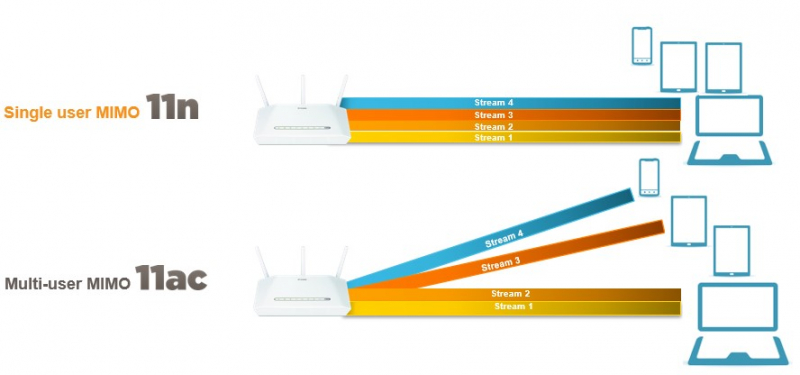
Кстати, MU-MIMO в Wi-Fi 5 работает только в направлении от роутера к клиентским устройствам
Но скромно умалчивают, что для этого и все участвующие в процессе устройства тоже должны поддерживать MU-MIMO. А таковых в «дикой природе» не так много, даже несмотря на то, что технологии этой далеко не первый год. И шанс, что у вас абсолютно все устройства будут её поддерживать, невелик. Поэтому для типовых сценариев специально брать роутер с тремя или четырьмя потоками Wi-Fi 5 практического смысла почти нет.
С Wi-Fi 6 (AX) ситуация и лучше, и хуже. В новом стандарте предусмотрена более тонкая «нарезка» внутри самих каналов, что позволяет более эффективно использовать всю полосу нескольким устройствам. Есть и другие приятные нововведения вроде возможности более экономного расхода заряда у клиентских устройств. Но проблема всё та же — чтобы воспользоваться всеми этими преимуществами роутера Wi-Fi 6, все подключаемые к нему устройства должны поддерживать Wi-Fi 6.
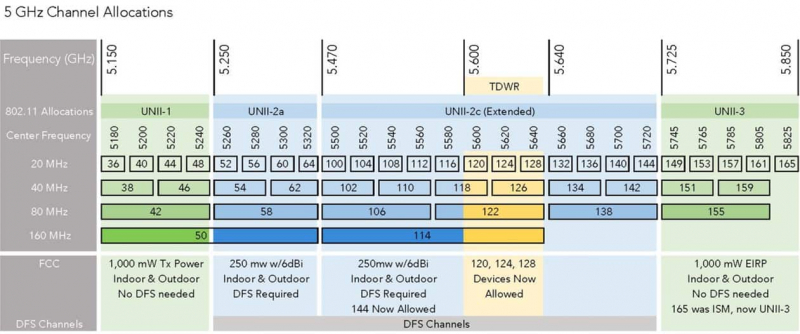
Распределение каналов в диапазоне 5 ГГц. Источник: Wireless LAN Professionals
С шириной канала правило довольно простое. Если диапазон 5 ГГц практически пуст (например, это частный дом), то лучше взять роутер с поддержкой 160-МГц каналов или 80+80 МГц (в первом случае это просто непрерывная полоса, во втором — разбитая на две части). Если эфир забит, то, вероятнее всего, достаточно будет и 80 МГц. В этом случае никто не мешает взять и модель с 160 МГц, но роутер может сам принудительно снизить ширину до 80 МГц, если решит, что в окружающем радиоэфире слишком шумно.
Есть ещё несколько моментов. В диапазоне 5 ГГц умещается всего два непересекающихся (то есть никак не мешающих друг другу) канала шириной 160 МГц и пять — шириной 80 МГц. Поэтому шанс, что роутер найдёт в эфире пустую или хотя бы более свободную от соседских роутеров полосу в 80 МГц, намного выше. Единственная загвоздка в том, что на практике верхняя половина диапазона (каналы с 100 по 165) может не поддерживаться как роутером, так и клиентскими устройствами. В роутерах, предназначенных для продажи в России, каналы с 100 по 132 могут быть вообще недоступны.
«Идеальная» картина — все соседи жмутся по углам диапазона 5 ГГц, а адаптер ничего не видит в его середине
И в этом случае остаётся только нижняя половина 5 ГГц (каналы с 36 по 64), которая с большей вероятностью не пуста. А в ней есть всего два широких канала на 80 МГц и один на 160 МГц. Тут следует уточнить, что в некоторых роутерах есть возможность одновременно задействовать обе половинки диапазона 5 ГГц для создания отдельных сетей – их обычно называют трёхдиапазонными, хотя это не совсем корректно. Это полезная опция, так как позволяет поместить в одну из двух 5-ГГц сетей наиболее требовательные к скорости/задержке или просто современные устройства.
Но и это ещё не всё — большая часть каналов в 5 ГГц, особенно в верхней половине диапазона, вынуждена по стандарту задействовать DFS (Dynamic Frequency Selection), чтобы не мешать погодным радарам и другой технике. На практике это означает вот что: роутер периодически «прислушивается» к радиоэфиру — и может переключить канал (снизить ширину) или вовсе выключить Wi-Fi, если он решит, что кому-то мешает.
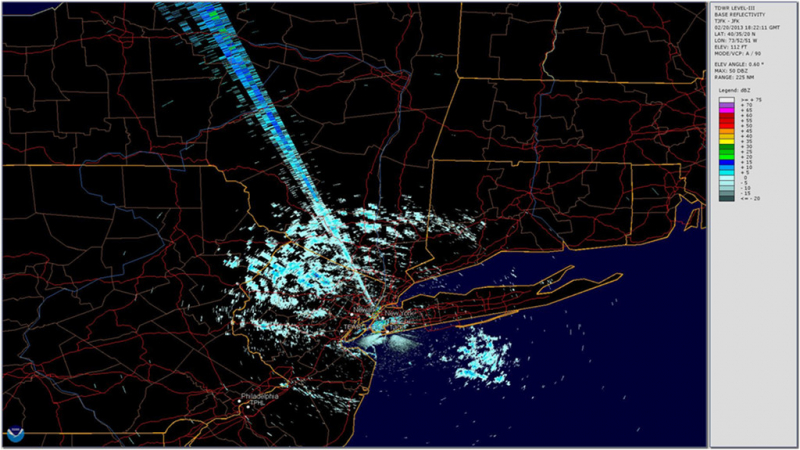
«Луч» c северо-северо-запада — это помеха в диапазоне 5 ГГц. Источник: Bulletin of the American Meteorological Society
Тем не менее рекомендуется как можно больше клиентских устройств переводить именно в диапазон 5 ГГц, в том числе принудительно, с помощью Band Steering/SmartConnect. Особенно те, которым требуется высокая скорость. Те же, которым она не нужна, а это, например, большинство недорогих устройств интернета вещей, лучше оставить в диапазоне 2,4 ГГц.
В городских условиях диапазон 2,4 ГГц уже давным-давно плотно забит. На работу Wi-Fi 6 в этом диапазоне рассчитывать не стоит, а выходящая за рамки стандарта, но всё же ставшая распространённой поддержка QAM-256/TurboQAM хоть и позволяет на треть увеличить «чистую» скорость канала, однако погоды уже не делает. Да и «живёт» в 2,4 ГГц не только Wi-Fi — обычная микроволновка во время работы легко «забивает» сигнал роутера, если он находится неподалёку.
Сможете подсчитать, сколько сетей Wi-Fi «слышно» в диапазоне 2,4 ГГц? Правда, далеко не все они действительно мешают
Также из обоих диапазонов лучше по мере возможности изгнать устройства, поддерживающие только старые стандарты Wi-Fi. Для 5 ГГц это Wi-Fi 4 (N), для 2,4 ГГц — 802.11g (Wi-Fi 3, хотя никто его так не обозначает) и 802.11b (Wi-Fi 1). Различные ухищрения в духе Airtime Fairness не всегда помогают, так как наличие даже одного устройства старого стандарта может негативно повлиять на работу всех остальных. Очевидно, что и роутер, поддерживающий только 802.11n (Wi-Fi 4), покупать сейчас смысла нет.
Если исходить из всего вышесказанного, то на текущий момент приемлемыми для обычного пользователя будут следующие конфигурации и соответствующие им классы в порядке повышения скорости (уделяйте внимание второй части «уравнения»):
- 2 × 802.11n (40 МГц) + 2 × 802.11ac (80 МГц) = AC1200/AC1300;
- 2 × 802.11n (40 МГц) + 2 × 802.11ac (160 МГц) = AC2000/AC2100;
- 3 × 802.11n (40 МГц) + 3 × 802.11ac (80 МГц) = AC1750/AC1900;
- 2 × 802.11ac (40 МГц) + 2 × 802.11ax (80 МГц) = AX1500/AX1600;
- 2 × 802.11ax (40 МГц) + 2 × 802.11ax (80 МГц) = AX1800;
- 2 × 802.11ax (40 МГц) + 2 × 802.11ax (160 МГц) = AX3000.
Более скоростные модели массовому пользователю не очень нужны. Поскольку роутер вы покупаете минимум на два-три года, уже есть смысл присматриваться именно к AX-решениям. За время его работы и количество устройств с поддержкой Wi-Fi 6 вырастет, и новые модели роутеров подоспеют. А вот гнаться за Wi-Fi 6E пока не стоит. Клиентских устройств и роутеров для него мало, да и те по большей части премиальные.
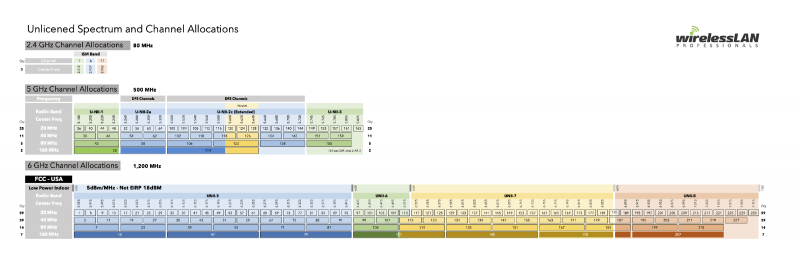
Наглядная иллюстрация масштабности Wi-Fi 6E (нажмите для увеличения). Источник: Wireless LAN Professionals
Однако именно за Wi-Fi 6E будущее. Во-первых, он работает и в диапазоне 6 ГГц, где есть сразу семь непересекающихся каналов шириной 160 МГц (или 14 по 80 МГц), то есть в эфире гораздо более свободно. Во-вторых, отдельный диапазон автоматически подразумевает, что туда не будут попадать устройства старых стандартов, а значит, всегда будут в полном объёме доступны все преимущества 802.11ax.
⇡#Конструкция
Как это ни странно, конструкция роутера тоже важна: не с эстетической точки зрения, а с функциональной. Первым делом надо обратить внимание на габариты и ориентацию устройства — нынче даже модели среднего уровня иногда страдают склонностью к гигантизму, что может стать неожиданностью после покупки. Некоторые из них можно размещать только горизонтально, где-нибудь на столе, другие — только вертикально, третьи — и так и эдак, и даже на стену повесить можно.

Конструкции у роутеров бывают самые необычные
Это важно сразу по нескольким причинам. Во-первых, в любом случае при установке надо следовать рекомендациям производителя, потому что для любого современного роутера важно охлаждение, то есть свободный доступ воздуха к вентиляционным отверстиям, иначе он может перегреться. Во-вторых, надо заранее продумать, насколько удобным будет подключение кабелей в месте установки устройства.

Фото постановочное, но в данном случае это узел mesh-системы, которому действительно требуется только один кабель — от БП
Это на рекламных постерах роутеры красиво стоят где-нибудь на тумбе или и вовсе на кофейном столике посреди комнаты, причём проводов как раз почему-то не видно, а в реальной жизни у вас и длины шнура от блока питания может не хватить, и Ethernet-кабели будут перегибаться, и до внешнего USB-устройства надо дотянуться. А если это ещё и USB 3.0, да с плохим экранированием, то изредка всё ещё можно столкнуться с проблемами в диапазоне 2,4 ГГц, хотя проблема известна почти десять лет.

Один USB-порт вынесен вперёд, второй — сзади
В конце концов, кабели могут помешать друг другу и внешним антеннам, если таковые есть. И это в-третьих — антенны должны быть правильно ориентированы. Для внешних антенн это, как правило, вертикальное положение, и здесь надо учесть их длину, которая обычно в описании не указывается вообще. Для роутеров с внутренними антеннами правило простое — их надо размещать так, как рекомендует производитель. Например, модные сейчас «башенки» или «цилиндры» не стоит класть набок.

Антенн мало не бывает?
И отдельно ещё раз напомним, что даже если антенны у роутера съёмные, а таких становится всё меньше и меньше, то менять штатные на какие-то другие — плохая идея, если вы не до конца понимаете, что делаете и зачем. Часто рекламируются антенны, для которых заявлен более высокий коэффициент усиления, что якобы улучшит работу Wi-Fi. Напротив, более высокая чувствительность скорее приведёт к тому, что ваш роутер будет «слышать» больше соседских роутеров, меняя своё поведение в эфире.

Индикация бывает разной
Ещё один неочевидный при покупке, но более чем очевидный в процессе эксплуатации момент — это индикация, а точнее её расположение на корпусе, читаемость, цвет, яркость и возможность отключения вручную или по расписанию. К счастью, мода на слепящие кислотно-синие индикаторы, которые ночью способны осветить полкомнаты, постепенно уходит. А вот что не помешает, так это наличие индивидуальных индикаторов у каждого сетевого порта, которые могут иногда значительно облегчить диагностику.

Не самое удачное место для функциональной кнопки
Наконец, последний пункт — кнопки. Помимо кнопок сброса настроек и выключателя питания (есть не всегда), обычно есть ещё одна-две кнопки, которые могут выполнять различные функции: запуск WPS для подключения к Wi-Fi нового устройства, включение гостевой сети Wi-Fi, полное отключение Wi-Fi, регулировка или выключение индикации, безопасное извлечение USB-накопителя и так далее. Конкретный набор функций зависит от вендора и прошивки, но удобно, когда их можно назначать самостоятельно и когда хотя бы одна кнопка с наиболее часто используемой функцией расположена на корпусе в доступном месте.
⇡#Сетевые порты
Типовой роутер имеет до пяти портов RJ-45: для WAN-подключения (то есть к интернет-провайдеру) и LAN-подключений (для локальной) сети. Этого большинству пользователей достаточно. Более того, всё чаще можно видеть роутеры вообще с двумя-тремя портами, так как большая часть клиентских устройств всё равно подключается к Wi-Fi. Тем, кого это не устраивает, нужен либо внешний коммутатор (они не очень дороги), либо роутер другого класса.

Стремление к минимализму — или обыкновенная экономия?
Роутеры с числом портов больше пяти редки, обычно дороги и могут иметь нюансы. Например, половина портов может быть связана с остальными портами посредством одного гигабитного подключения. Такой роутер будет позиционироваться как имеющий восемь гигабитных портов — и формально производитель будет прав. Но от ситуации с внешним коммутатором это не отличается.
Все роутеры, относящиеся к перечисленным выше классам Wi-Fi, по-хорошему должны иметь гигабитные (1GbE) порты. Если это не так, лучше от такой модели отказаться. В более дорогих моделях стали встречаться порты на 2,5 Гбит/с (2.5GbE) или 5 Гбит/с (5GbE), для которых, согласно стандарту, не нужны особенные кабели (в отличие от 10GbE). Но практического смысла в 2.5/5GbE почти что нет.
Во-первых, такой порт всегда один, и обычно назначен он на WAN-подключение, хотя, как правило, его можно переключить и в LAN. Во-вторых, клиентских устройств с поддержкой хотя бы 2.5GbE пока не очень много. В-третьих, в домашних условиях сценариев использования минимум. Можно, к примеру, организовать 2.5GbE-подключение к NAS, что в теории позволит нескольким клиентам одновременно обмениваться данными с NAS на более высокой скорости, но это зависит и от производительности самого NAS.

Порты для агрегации помечены отдельно
Для той же цели альтернативным вариантом может быть агрегация, то есть объединение двух (в случае домашних роутеров) проводных подключений в одно «виртуальное» с удвоенной пропускной способностью и/или отказоустойчивостью. Этот вариант, очевидно, требует наличия двух портов и поддержки агрегации со стороны NAS. Кроме того, отличаться может и сам тип агрегации — детали о совместимости придётся искать в инструкциях к обоим устройствам.
Агрегацию не стоит путать с другой функцией, обычно называемой Dual-WAN или Multi-WAN. Хотя WAN-агрегация тоже встречается, но это уже совсем редкий случай, когда её поддержка есть со стороны интернет-провайдера. Dual-WAN же позволяет роутеру работать сразу с двумя (или более) интернет-подключениями от разных провайдеров. Чаще всего под этим подразумевается автоматическое переключение с одного интернет-канала в случае его сбоя на другой (и обратно).
Реже — распределение трафика между разными провайдерами. Под этим не стоит понимать суммирование скоростей этих интернет-каналов, так как по умолчанию роутер просто будет направлять отдельные сессии (скачивание файла, например) то к одному, то к другому провайдеру. И некоторым онлайн-сервисам это может не понравиться. Однако чаще всего можно всё-таки настроить привязку конкретных устройств или сервисов к одному из интернет-каналов, что может быть полезно в некоторых сценариях работы.

SFP-разъём в домашнем роутере встречается нечасто
И ещё пара примечаний. Во-первых, несмотря на массовый переход к OTT, ещё есть провайдеры, ТВ-приставки которых требуют не просто наличия отдельного LAN-порта, а дополнительных настроек (IGMP). Их поддержка есть не везде, поэтому лучше заранее уточнить совместимость у провайдера. Во-вторых, в некоторых роутерах есть SFP-порт, который позволяет подключить, допустим, оптический трансивер. Некоторые провайдеры предоставляют подключение по «активной оптике». Она же полезна, когда «дотянуться» до места подключения обычным Ethernet-кабелем не получается.
Однако для работы конкретно с GPON нужен и полноценный терминал (ONT) в таком форм-факторе, и согласие провайдера зарегистрировать его на своей стороне. В этом случае пытаться найти замену штатному роутеру или терминалу от провайдера не стоит, лучше перевести его в режим моста и уже за ним поставить свой роутер по выбору.
⇡#Интернет и VPN
Производители, которые уже больше десятка лет работают на российском рынке, поддерживают специфичные для него требования некоторых провайдеров (коих становится всё меньше), требующих для интернет-подключения поддержки PPTP/L2TP или каких-то дополнительных настроек. Более «молодые» вендоры или имеют плохую поддержку данных стандартов — или не имеют её вовсе. Это надо учитывать, если у вас именно такой провайдер. Кроме того, такие подключения создают дополнительную нагрузку на роутер.
Не следует путать VPN-подключение к провайдеру со встроенными VPN-серверами, которые нужны для удалённого доступа к домашней сети или просто для защиты обмена данными при подключении к недоверенным сетям (публичный Wi-Fi). Стандартный набор обычно включает те же PPTP и L2TP (устаревшие и не слишком защищённые), а также OpenVPN (защита лучше, но скорость ниже) и, в лучшем случае, Wireguard (хорошая защита, высокая скорость, но сложнее настраивать). Иногда вендоры также предлагают свои собственные реализации VPN, включая и клиентские программы для смартфонов.
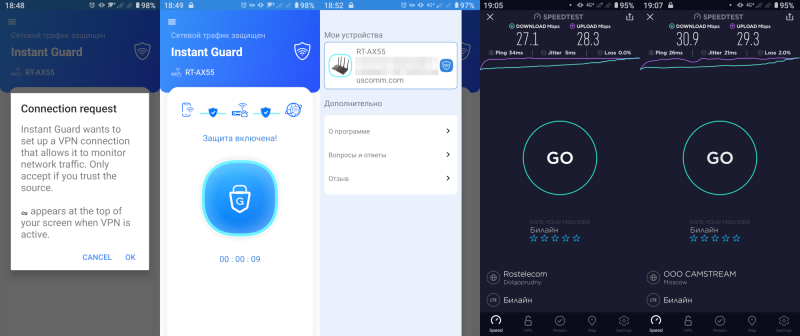
Фирменный VPN
С USB-модемами 3G/4G от мобильных операторов обычно проблем нет, если для роутера заявлена их поддержка. Однако свериться со списком совместимости не повредит. Также надо учитывать, что зачастую дополнительных функций (работа с SMS, учёт трафика) может и не быть. Некоторые вендоры поддерживают использование Android-смартфона в качестве модема, но гарантий совместимости не дают. Что касается роутеров со встроенными модемами, то у них надо в первую очередь смотреть на поддержку частот вашего оператора. Плюсом для них будет наличие съёмных антенн.
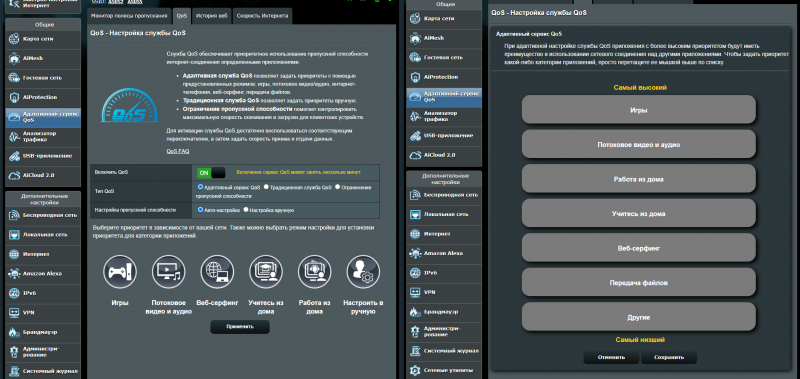
В ногу со временем — отдельные настройки QoS для удалённой работы/учёбы
Наличие различных вариантов QoS (приоритизации) в роутере — это полезная штука, даже если у вас очень быстрый интернет-канал, так как эта функция позволяет отдать приоритет определённым устройствам или приложениям. Речь не только о скорости, но и о задержке. Правда, реализация этого механизма разнится от вендора к вендору. Кто-то предлагает готовые профили или «умную» автоматическую приоритизацию, кто-то даёт лишь базовые возможности настройки. Приоритизация отличается от шейпера, то есть простого ограничителя скорости, который, впрочем, тоже может быть полезен.
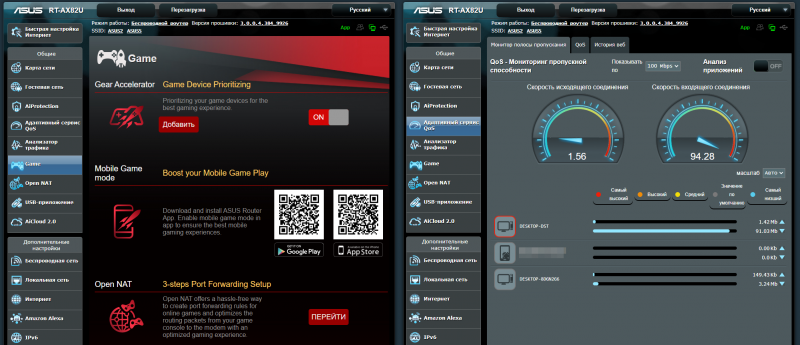
Игровые опции
Игровые роутеры в первую очередь полагаются именно на приоритизацию и отличаются от условно неигровых простотой настройки QoS для конкретных игр и устройств. Но и на «обычном» роутере чаще всего можно вручную сделать всё точно так же. В дорогих моделях можно встретить дополнительные фишки вроде выделенного LAN-порта для консоли/ПК, выделенного (третьего) диапазона Wi-Fi, встроенного клиента игрового VPN-сервиса и так далее.
Все эти функции в основном направлены на снижение задержки, но не гарантируют его. На практике задержка зависит не только от самого роутера, но и от оборудования провайдера, его подключений к Сети, удалённости серверов и массы других факторов. Это всё актуально не только для игр, но и для набравших по причине пандемии популярность сервисов видеоконференций или удалённых рабочих столов.
⇡#Mesh-системы
Поддержка mesh в контексте домашнего Wi-Fi подразумевает возможность объединения нескольких узлов — роутеров, точек доступа или репитеров — в единую систему для увеличения площади покрытия беспроводной сети. Актуальны они либо для действительно больших пространств, либо для многоуровневых пространств в несколько этажей, либо тогда, когда стены или иные препятствия между отдельными помещениями заглушают сигнал Wi-Fi.
В последние годы все крупные вендоры представили свои решения в данной области, но между собой mesh-продукты разных производителей не совместимы. Кто-то предлагает готовые комплекты из двух-трёх-четырёх устройств, кто-то позволяет объединять практические любые современные устройства под своей маркой, кто-то делает и так и так. Наиболее простым для конечного пользователя видится именно первый вариант, хотя настройка второго варианта тоже, как правило, упрощена до предела.

Готовый mesh-комплект из двух одинаковых роутеров
Самым надёжным и в большинстве случаев производительным будет объединение mesh-узлов (создание опорной сети) посредством Ethernet-кабелей. Или если не всех узлов, то хотя бы части из них. Если же они объединяются по Wi-Fi, то надо быть готовым к тому, что реальная скорость передачи данных для устройств будет зависеть от того, к какому узлу оно подключено и как этот узел связан с остальными. В большинстве конфигураций она будет ниже, чем если бы вместо mesh-сети использовался один роутер.
Если нет возможности протянуть кабель, то для подключения узлов между собой лучше использовать диапазон 5 ГГц, так как в этом случае скорость связи приоритетнее. Тут-то как раз и пригодятся упомянутые выше трёхдиапазонные роутеры, так как выделенный диапазон для опорной сети — ровно то, что нужно. Также важно, чтобы объединяемые в mesh-сеть узлы были одного класса Wi-Fi (в готовых комплектах так и есть). Ну или хотя бы организовать сеть так, чтобы наименее скоростные узлы были в конце последовательной цепочки, если это возможно.

А это самосбороный mesh-комплект из разных роутеров одного бренда
Mesh-сети в силу своей природы порождают ещё одну проблему — переподключение устройств между узлами, особенно в зоне, где покрытие узлов пересекается. Некоторым устройствам это вообще не нужно — и хорошо, если есть возможность привязать их к конкретному узлу. В идеальном же случае и mesh-сеть, и клиентские устройства должны поддерживать стандарты 802.11k/v/r. Тогда переход между узлами будет бесшовным и практически незаметным. Вот только о поддержке этих стандартов производители роутеров пишут редко, а производители клиентских устройств — ещё реже. Хуже того, это может зависеть от версии прошивки.
На практике, вероятнее всего, у клиентских устройств будет поддержка только одного или двух стандартов — либо вообще ни одного. На этот случай у роутеров есть запасной механизм принудительного отлучения устройств от Wi-Fi, если сигнал от них становится слишком слабым. Делается это в надежде на то, что устройство само попытается подключиться к другому узлу или к другому диапазону. Правда, процесс этот может оказаться небыстрым.
Так выглядит mesh Wi-Fi (основная и опорная сети) около одного из двух узлов
Отдельно стоит отметить ещё пару моментов. Во-первых, обычные репитеры/повторители (их в продаже всё меньше) не являются полноценной заменой mesh-сетям, и их использования лучше вообще избегать. Во-вторых, в продаже можно встретить комплекты для mesh-сетей с поддержкой PLC (HomePlug AV), которые для опорной сети используют электропроводку. Их тоже лучше избегать, так как и скорость такой сети будет невелика, а стабильность её работы зависит от массы факторов, не всегда сразу очевидных.
⇡#USB-приложения
Первое правило работы с USB-портами в роутере — не стоит подключать устройства, поддержка которых не заявлена. Второе правило — не стоит подключать несколько устройств к одному порту. Если обойтись без этого решительно невозможно, то следует использовать USB-хаб c внешним блоком питания. USB-порты в роутере в целом не предназначены для запитывания каких-то мощных устройств, и лучше заранее узнать, какой ток и напряжение они могут выдавать, если эта информация предоставлена производителем.
Ну и третье правило — USB-порты лучше вообще не использовать, если есть такая возможность. Чаще всего к роутеру подключают принтер/МФУ или накопитель, но роутер не может стать полноценной заменой ни NAS, ни печатающему устройству со встроенным сетевым адаптером (проводным или Wi-Fi) и поддержкой сетевой печати. Все роутеры имеют ограниченный список поддерживаемых USB-принтеров, а в случае МФУ вообще можно надеяться только печать, но не на сканирование по сети.

Удобно, когда кнопки для безопасного извлечения устройств находятся рядом с USB-портами
Для USB-накопителей наиболее частыми поддерживаемыми функциями являются общий доступ к файлам и папкам (SMB/FTP), как локально, так и через Интернет, а также медиастриминг (DLNA) контента, не всегда совместимый со всеми ТВ и приставками, и менеджер закачек. Все они нагружают процессор и память, и хотя для современных роутеров это всё менее проблемно, на постоянную высокую производительность рассчитывать не стоит.
Отдельно стоит обратить внимание на поддерживаемые роутером файловые системы, а также на требования накопителя к питанию (и возможность подключить внешнее). Также крайне полезным будет поддержка со стороны роутера протокола SMBv2/3 (в Windows 10 старая и небезопасная версия SMBv1 по умолчанию отключена, и не надо её включать).
⇡#Безопасность и защита
Помимо описанных выше базовых и просто наиболее востребованных функций и возможностей, есть и ряд дополнительных, не менее важных, так или иначе касающихся безопасности. Так, например, поддержка дополнительных сетей Wi-Fi есть практически везде, но полезно будет иметь возможность создания нескольких, причём с изоляцией от основной домашней сети — одной гостевой и одной для устройств Интернета вещей.
Также крайне полезно иметь функцию автоматического обновления прошивки роутера или как минимум уведомления о выходе новой версии. Последние обычно доступны в мобильных приложениях-компаньонах, которые упрощают работу с роутером, хотя в них может быть представлен только ограниченный набор из наиболее часто изменяемых параметров. Приложения же могут уведомлять и о подключении новых устройств, что позволит отловить незваных гостей.
Что касается дополнительных средств защиты, то тут всё не совсем однозначно. Функция проверки настроек роутера с рекомендациями по их исправлению определённо полезна. Функции, анализирующие сетевой трафик, потенциально могут избавить от некоторых проблем, особенно в случае неподготовленных пользователей. Однако они не являются заменой защитных средств на клиентских устройствах. К тому же они могут давать дополнительную нагрузку на роутер. С другой стороны, чаще их можно встретить в более дорогих и мощных роутерах, которые с этой нагрузкой справятся. Так что если они достаются бонусом ко всем остальным возможностям, то хорошо. А если нет, то специально гнаться за ними, пожалуй, не стоит.
Родительский контроль есть везде, но реализован по-разному. Где-то можно задать только расписание, в какие часы и какие устройства смогут быть онлайн — и вручную составить список запрещённых сайтов. Где-то можно запретить доступ к определённым категориям ресурсов в Сети. И эту функцию можно использовать для контроля не только за использованием интернета детьми (они-то как раз могут её обойти), но и устройств в локальной сети.
Близкой по духу является функция использования сторонних DNS-серверов, таких как «Яндекс.DNS», SafeDNS или AdGuard DNS, которые предлагают различные варианты фильтрации доступа на уровне всей домашней сети, что очень удобно. Точнее говоря, указать-то эти DNS можно в любом роутере, но не все позволяют, к примеру, включить определённый профиль для определённых устройств или, наоборот, отключить сторонний DNS для каких-то ресурсов (в частности, сервисов самого интернет-провайдера).
Ну и последнее — если есть нужда в открытии наружу каких-то локальных ресурсов (веб-интерфейс роутера, доступ к накопителю и так далее), то для удобства практически везде можно задействовать DDNS (Dynamic DNS), сторонний или от самого производителя роутера, а для защиты такого подключения очень и очень полезно иметь корректный TLS-сертификат для DDNS-имени. Эта опция предоставляется опять же либо производителем роутера напрямую, либо — чаще всего — с помощью Let’s Encrypt. Но есть она далеко не везде.
⇡#Послесловие
Если у вас нет желания или возможности прочитать весь материал или отдельные его части, то здесь мы просуммируем все максимально тезисно:
- Актуальные классы роутеров – AC1200/AC1300, AC2000/AC2100, AC1750/AC1900, AX1500/AX1600, AX1800 и AX3000, с гигабитными портами. Чем выше класс, тем устройство обычно дороже, но это не всегда так. Предпочтительнее будет роутер с Wi-Fi 6 (AX), но и Wi-Fi 5 (AC) сейчас будет достаточно. А вот за Wi-Fi 6E гнаться пока смысла нет.
- По возможности переводите как можно больше устройств в диапазон 5 ГГц, а от устройств с поддержкой только старых стандартов (802.11a/b/g/n) избавьтесь – или перекиньте их в диапазон 2,4 ГГц.
- Обратите внимание на конструктивные особенности устройства: габариты (с антеннами, если они есть), индикаторы, кнопки, как производитель рекомендует устанавливать его и ориентировать антенны. Прикиньте, где и как будет размещён роутер, дотянутся ли до него все кабели, будет ли ему хватать вентиляции – и так далее.
- Изучите технические характеристики и документацию на предмет возможных проблем с совместимостью. Это, в частности, касается интернет-соединения с провайдером и, например, подключения ТВ-приставки.
- Совместимость с роутером важна и для USB-устройств: модемов, принтеров, накопителей. Учтите, что домашний роутер не является полноценной заменой NAS, а для принтера/МФУ предпочтительно наличие встроенного сетевого адаптера.
- Mesh-сети нужны для увеличения площади и качества покрытия беспроводной сети. для небольшой квартиры Mesh в большинстве случаев ни к чему. В целом про них полезно знать всего две вещи: а) mesh-системы разных производителей несовместимы между собой; б) если есть возможность, объединять mesh-узлы друг с другом лучше с помощью проводного подключения.
- Все неосновные возможности при выборе роутера нужно учитывать во вторую очередь. За исключением, пожалуй, только одной — функция автообновления прошивки или хотя бы уведомления о её выходе в нынешнее время весьма важна.
Напоследок можно дать еще один очень простой совет по выбору роутера: берите модель поновее от известного производителя, который давно работает на российском рынке. Это ничего не гарантирует, но повышает шансы, что устройство будет иметь достаточно современный класс Wi-Fi, более совершенное «железо» и функции, а также получит достаточной длинный срок поддержи, то есть будет получить обновления прошивки с заплатками и новыми функциями. «Большая тройка» таких производителей — и здесь мы впервые в рамках материала упомянем конкретные бренды — включает (в алфавитном порядке) ASUS, Keenetic и TP-Link.
Если Вы заметили ошибку — выделите ее мышью и нажмите CTRL+ENTER.